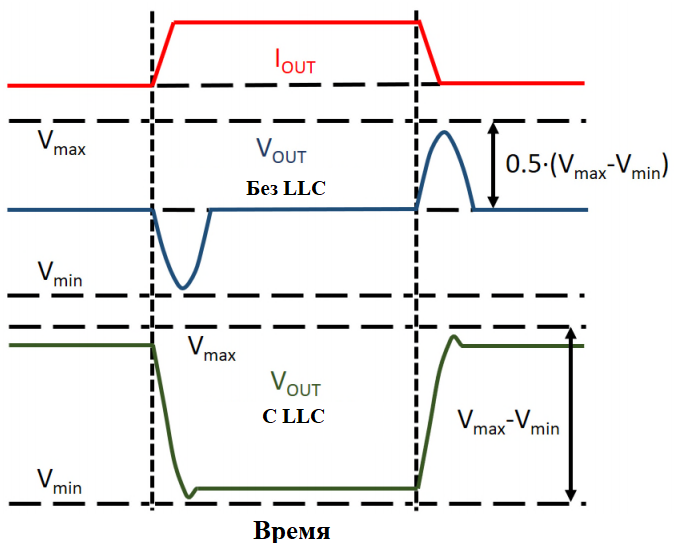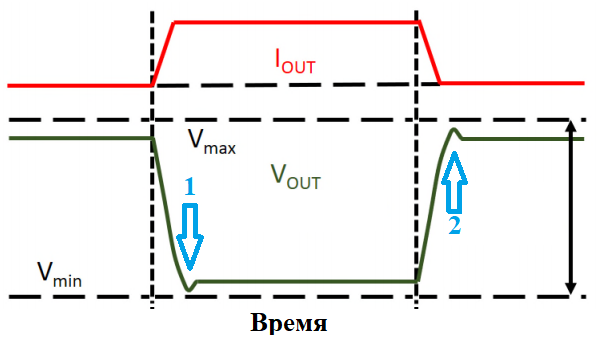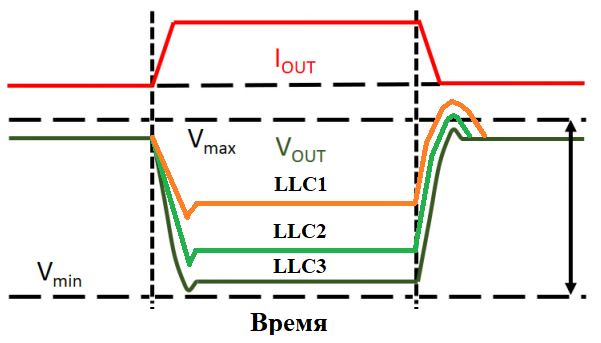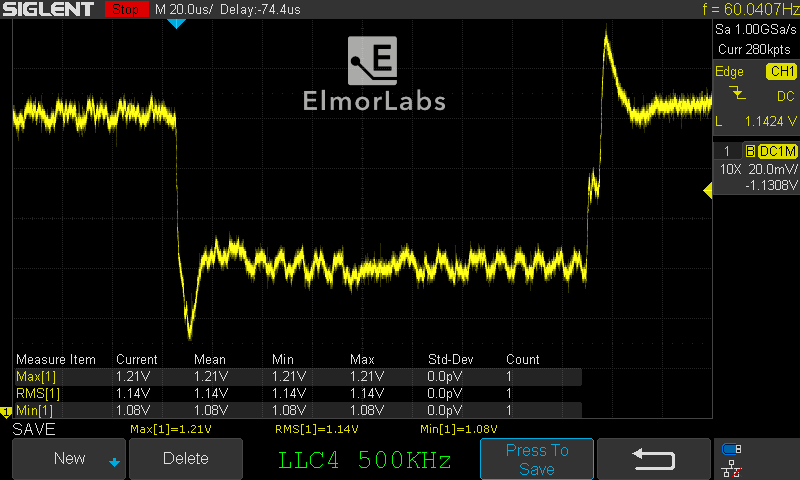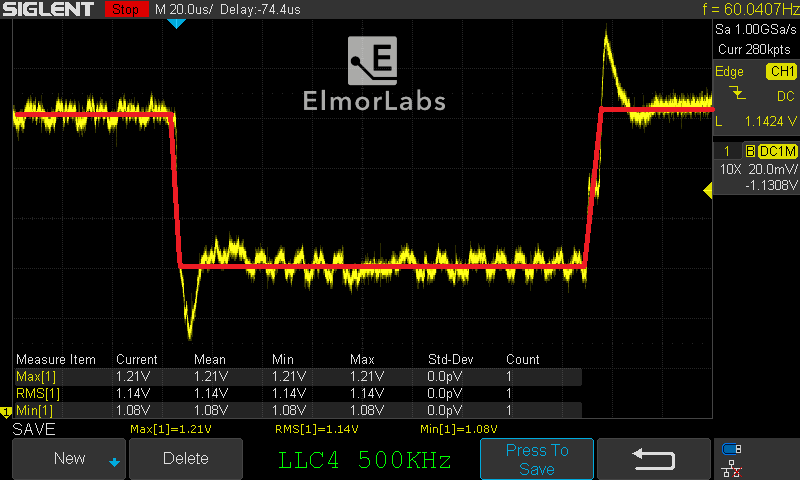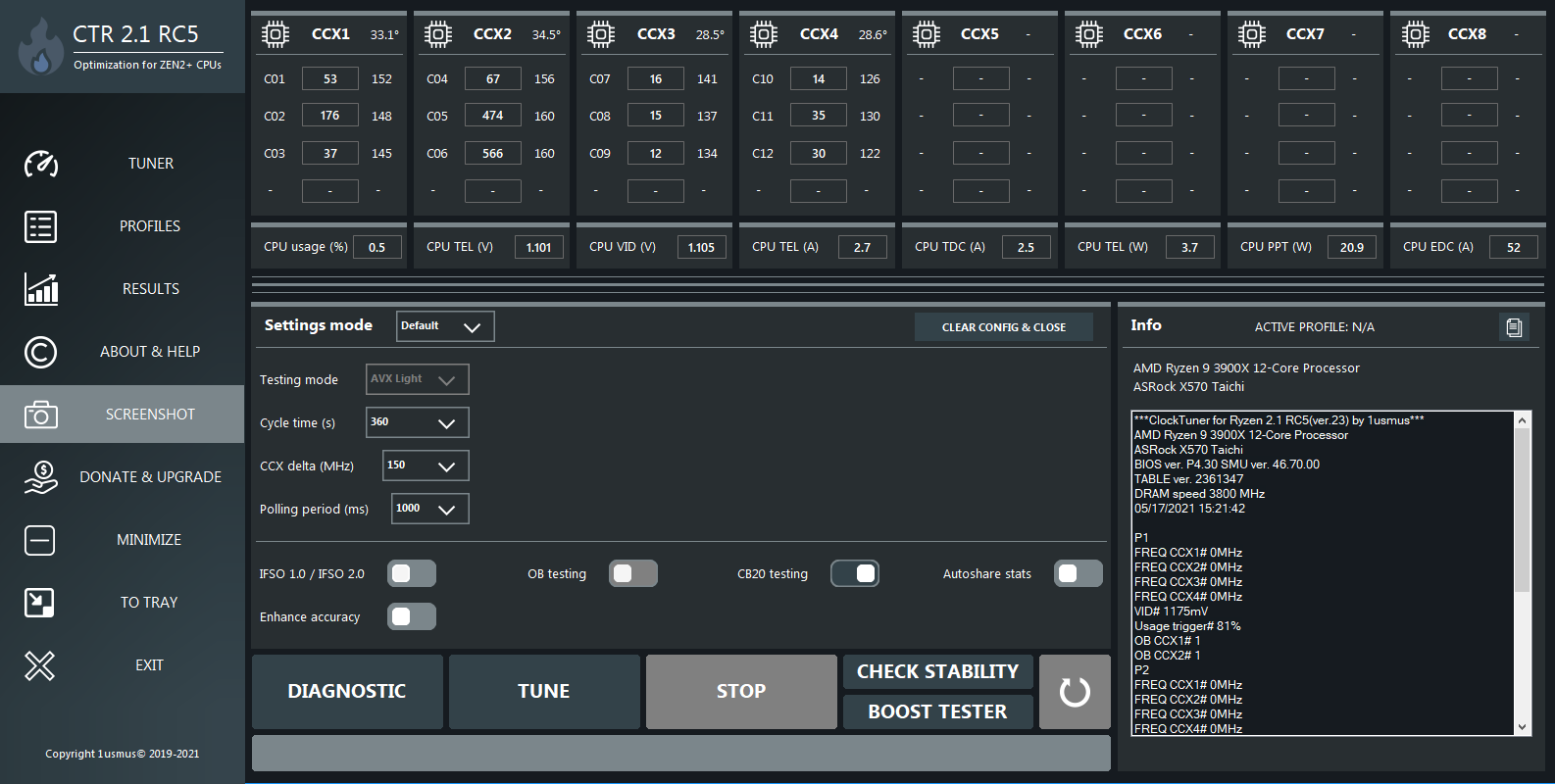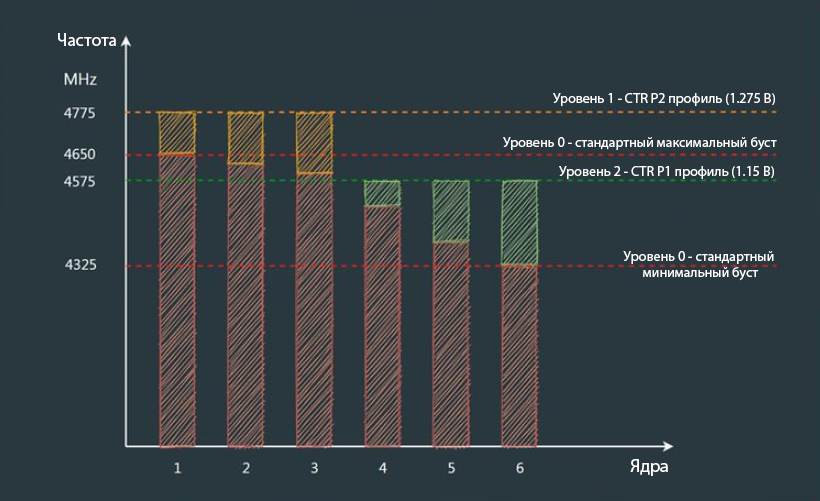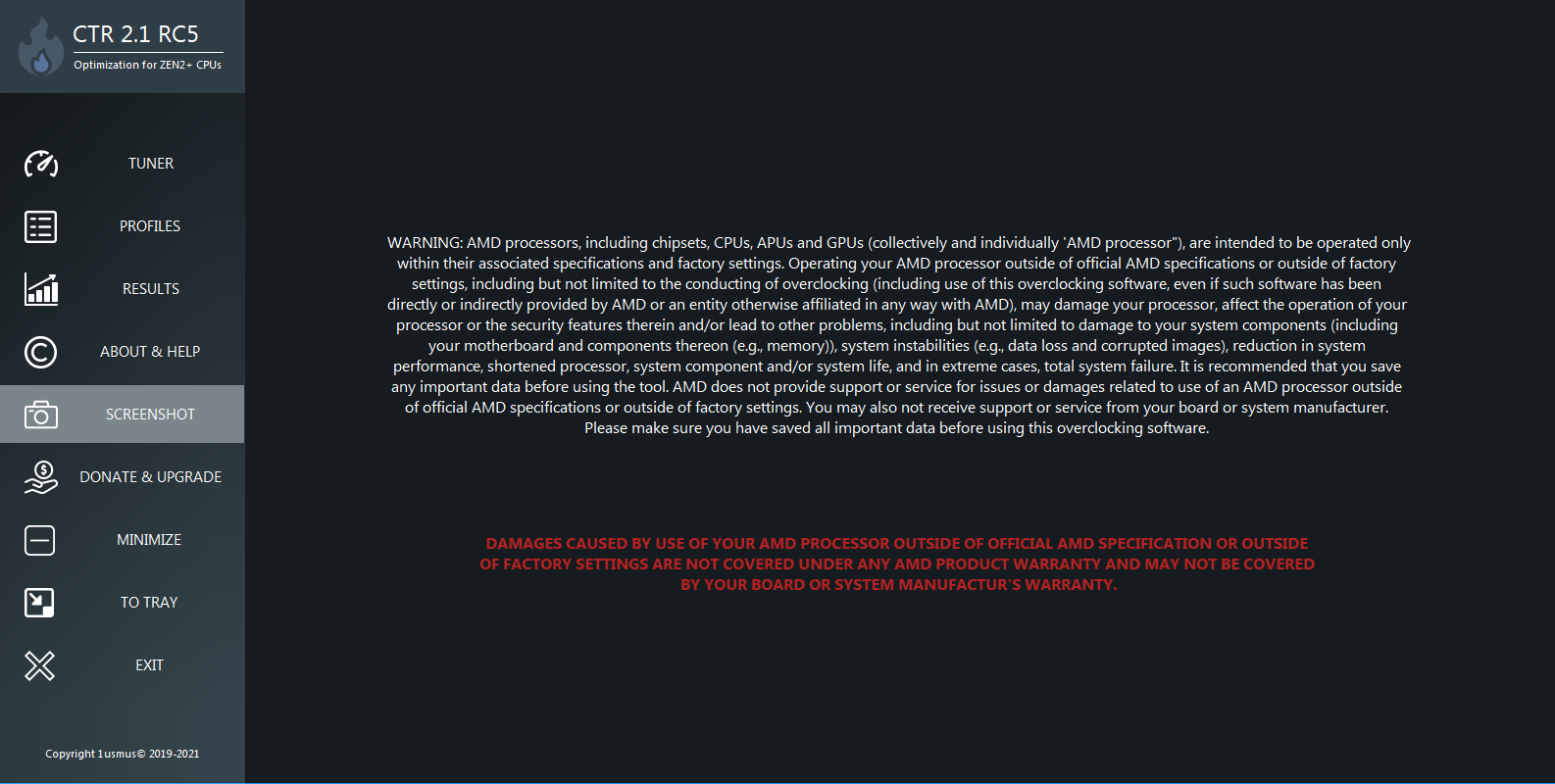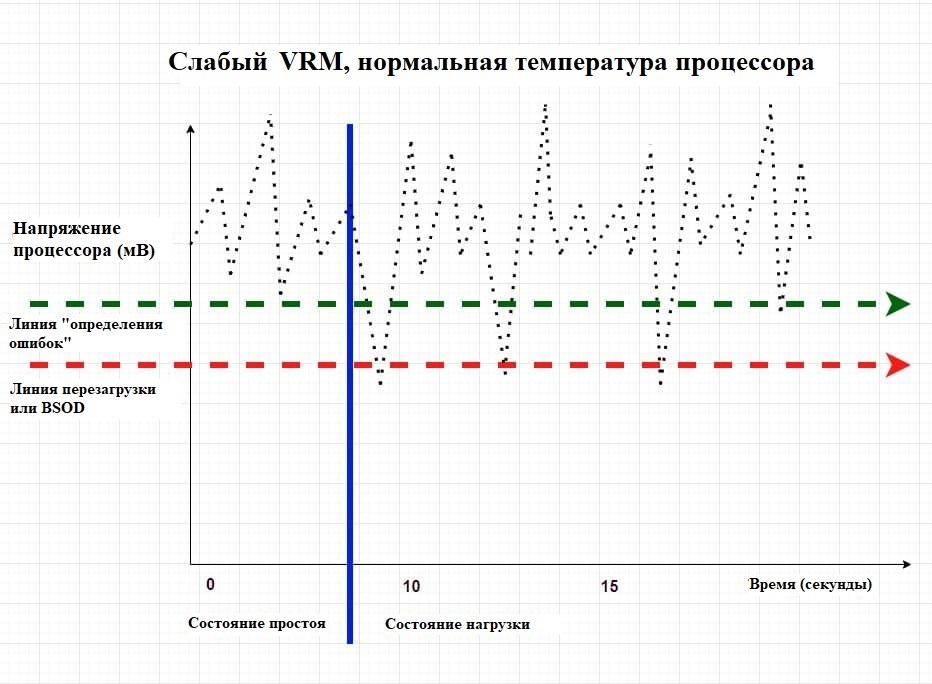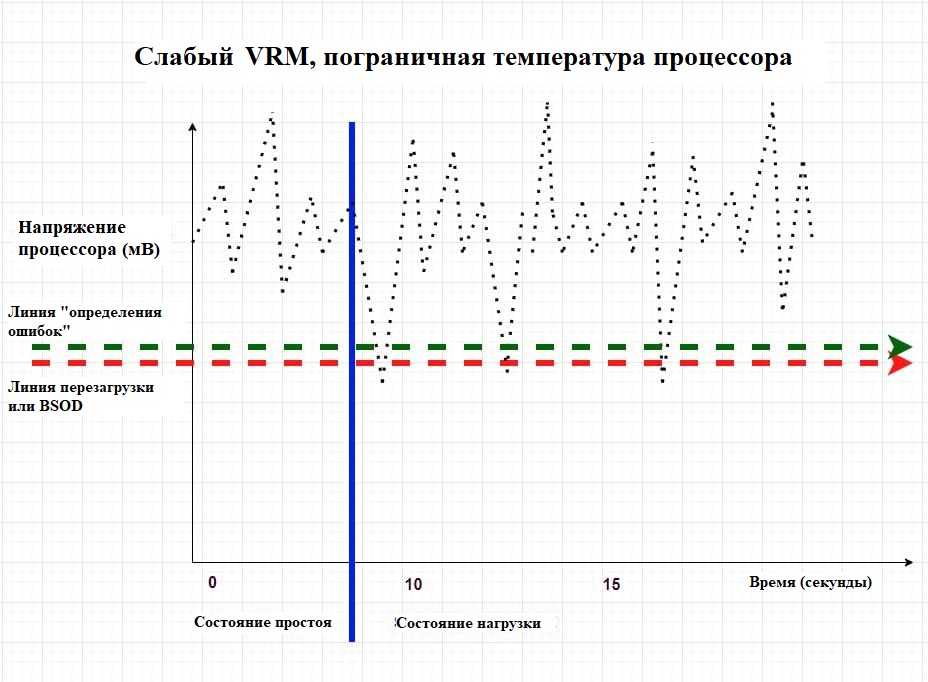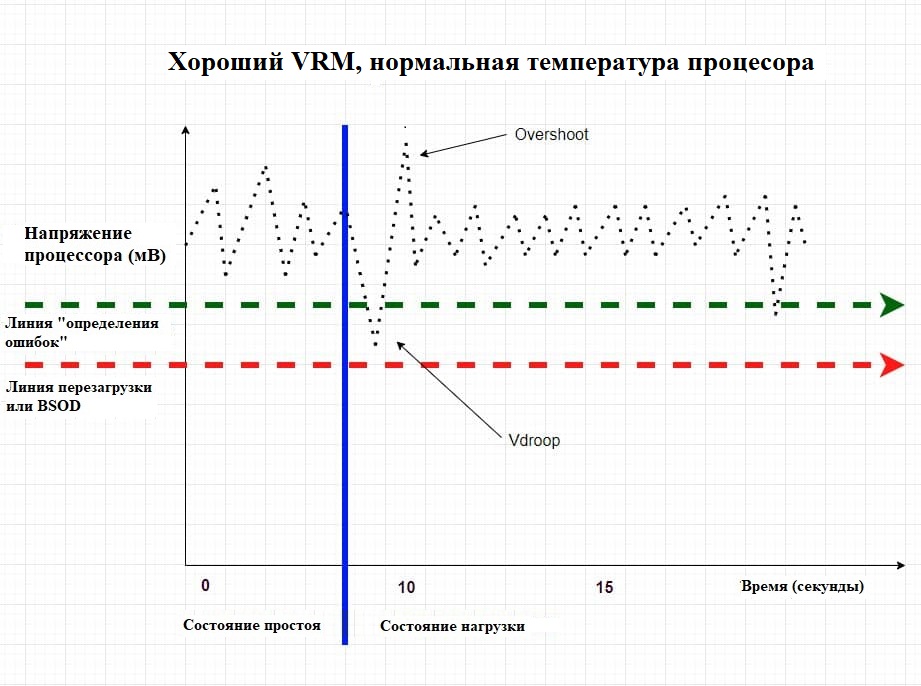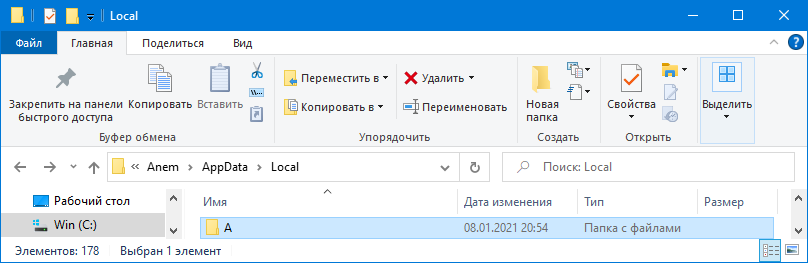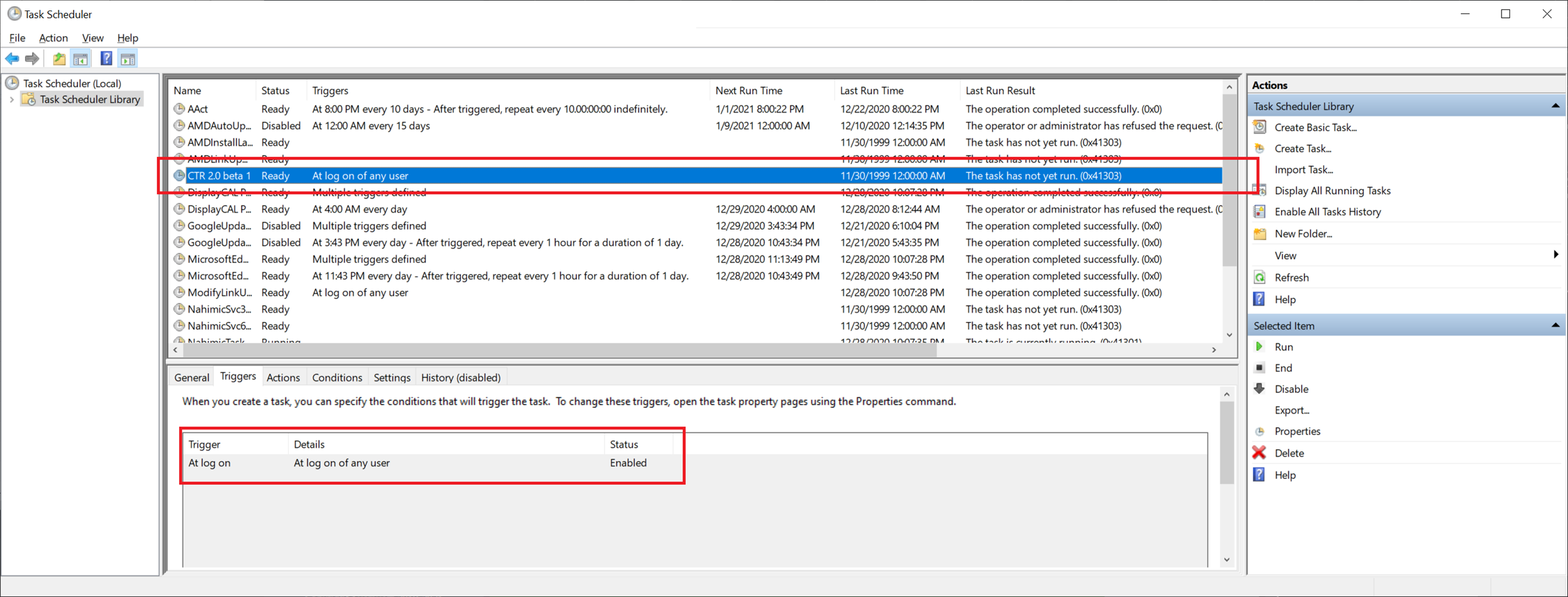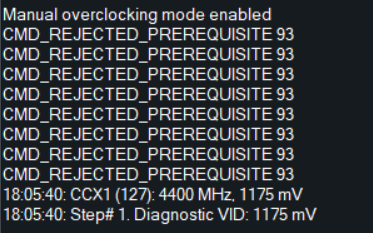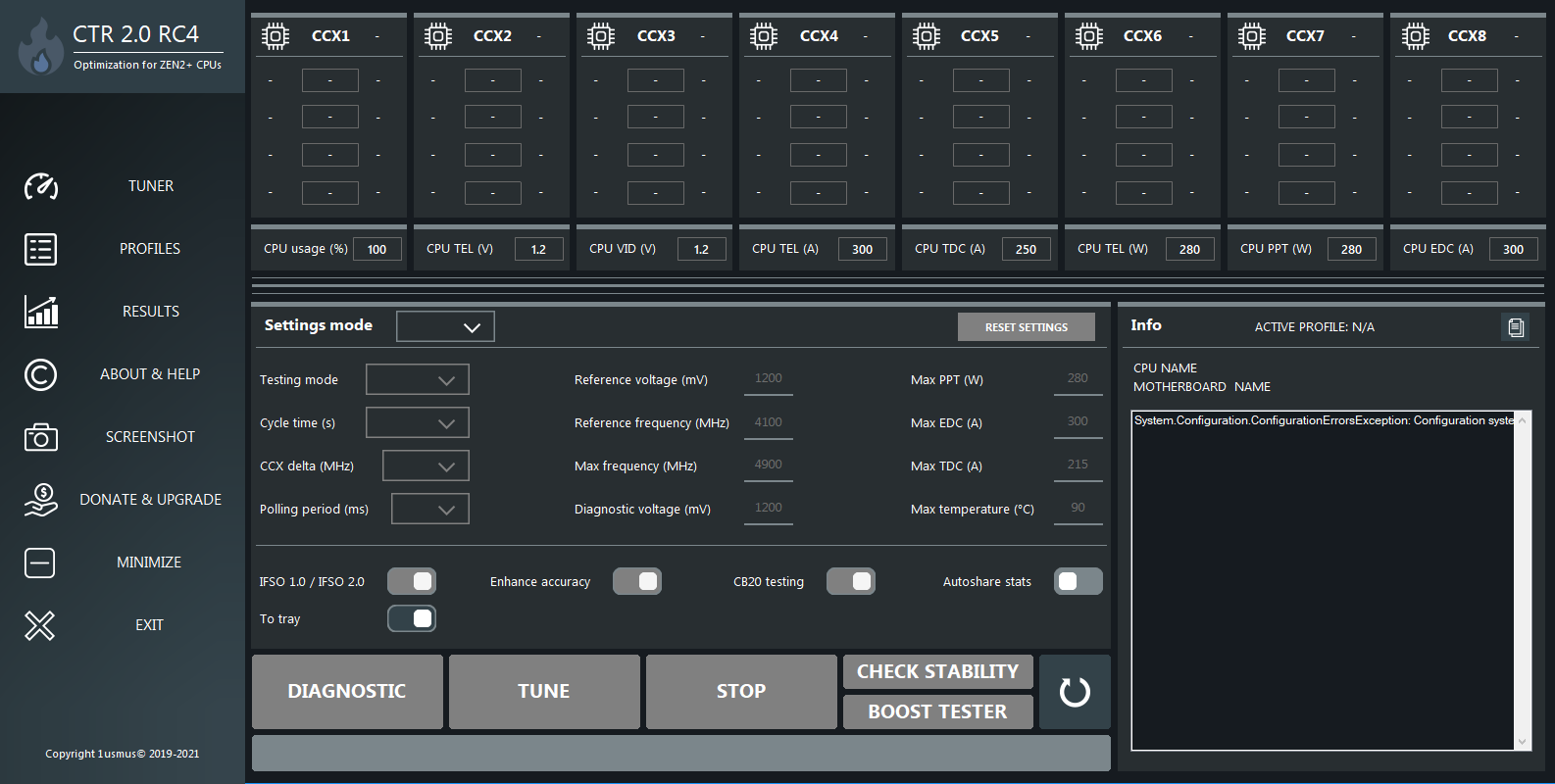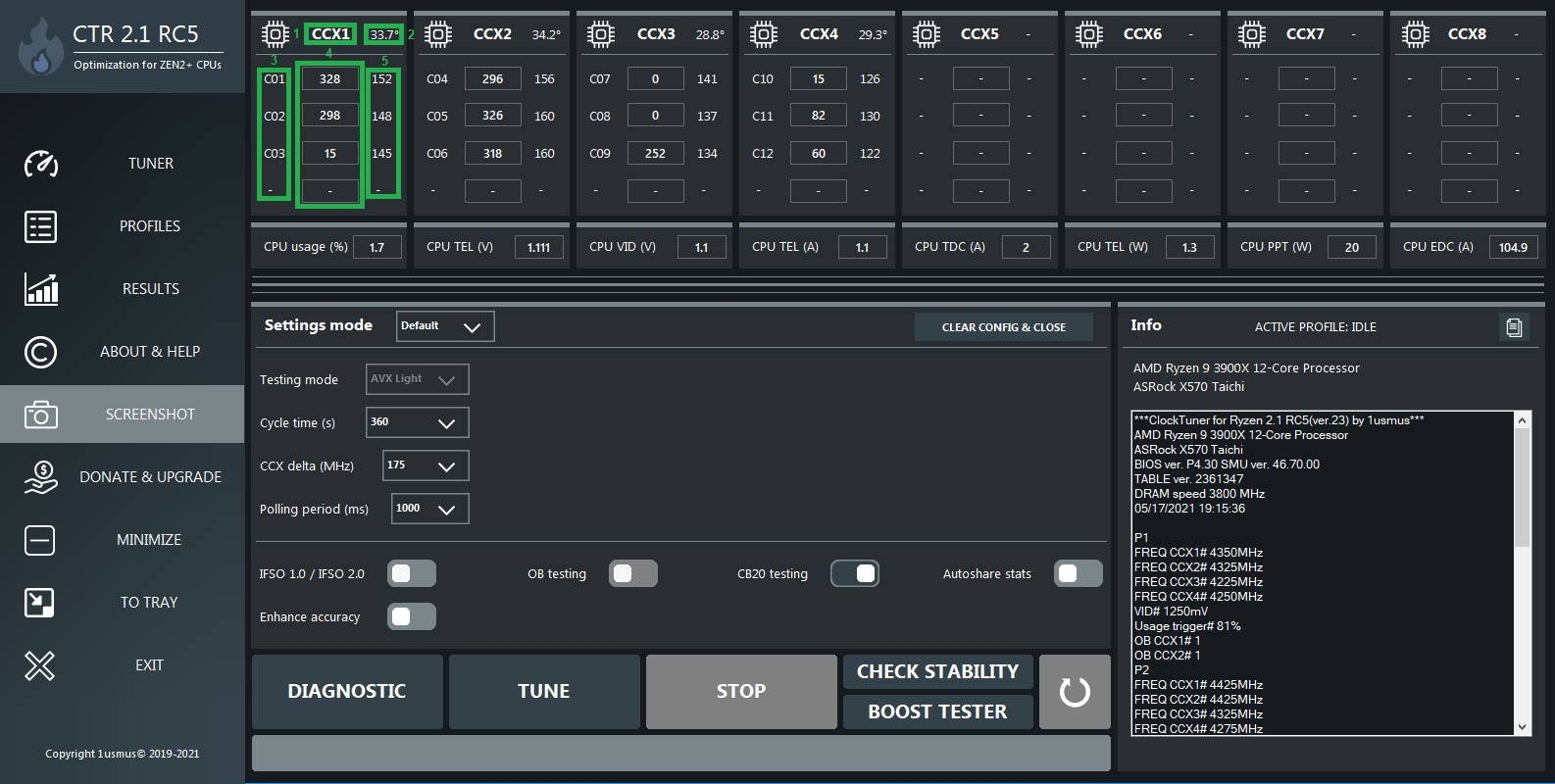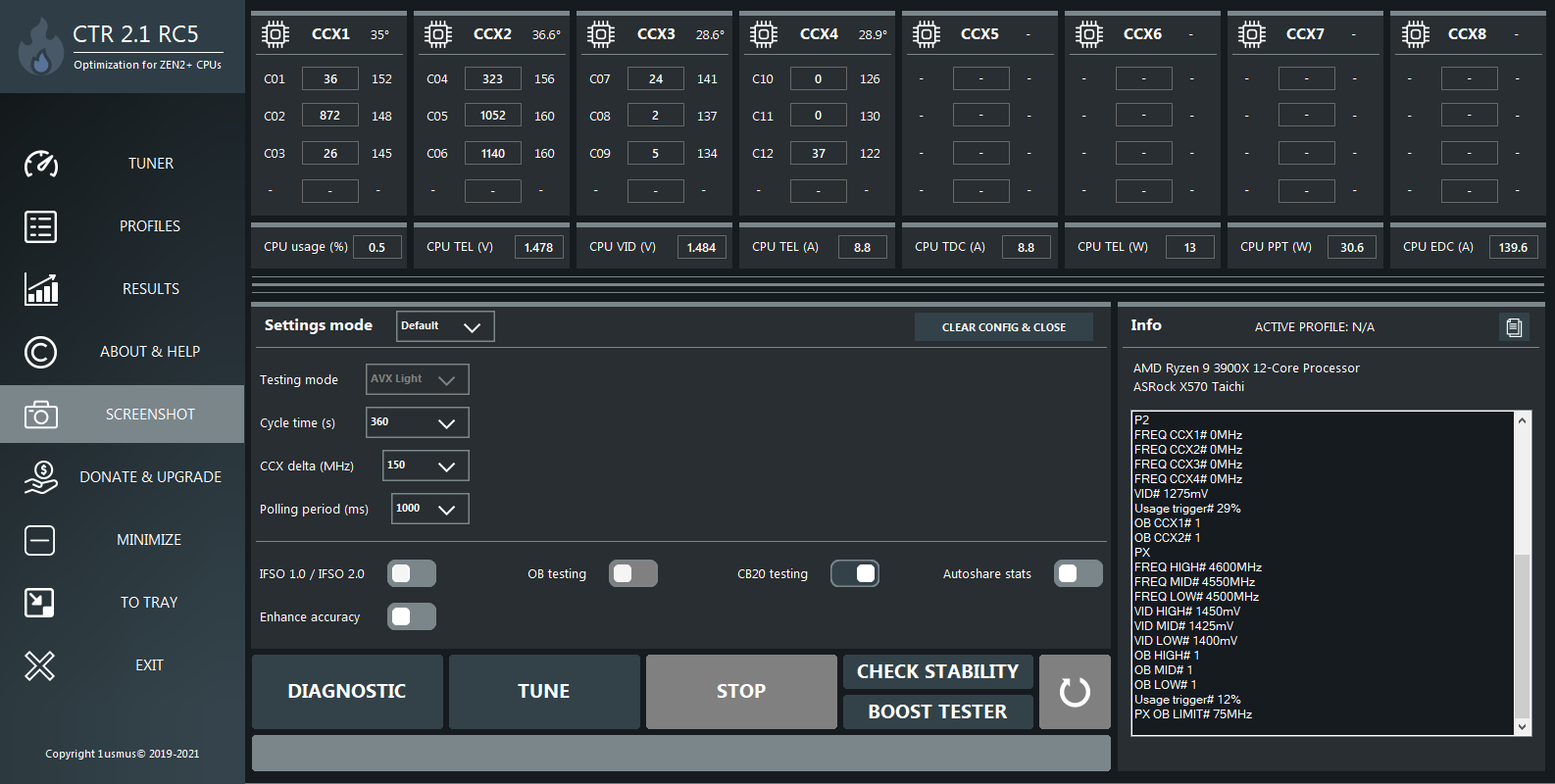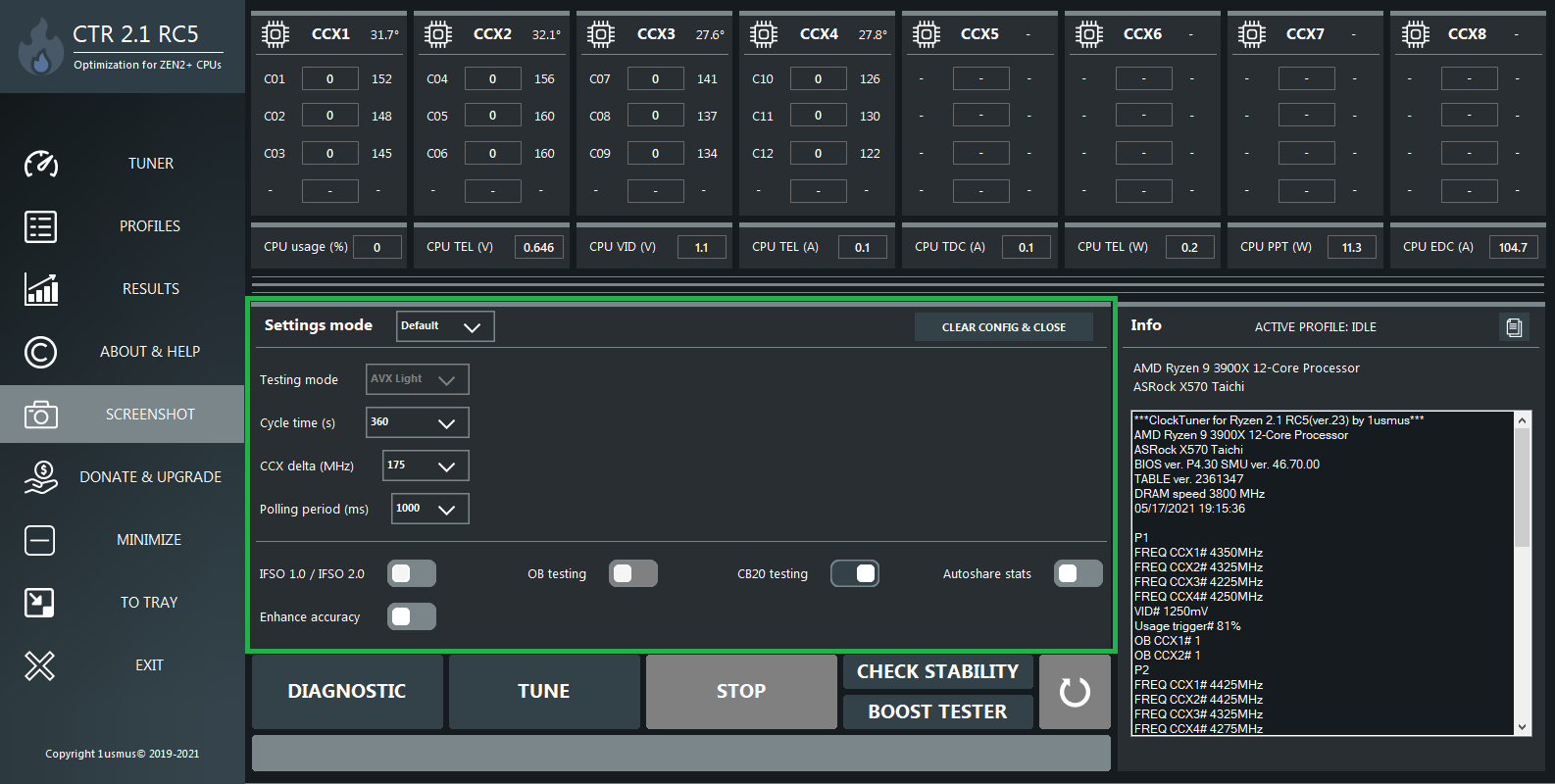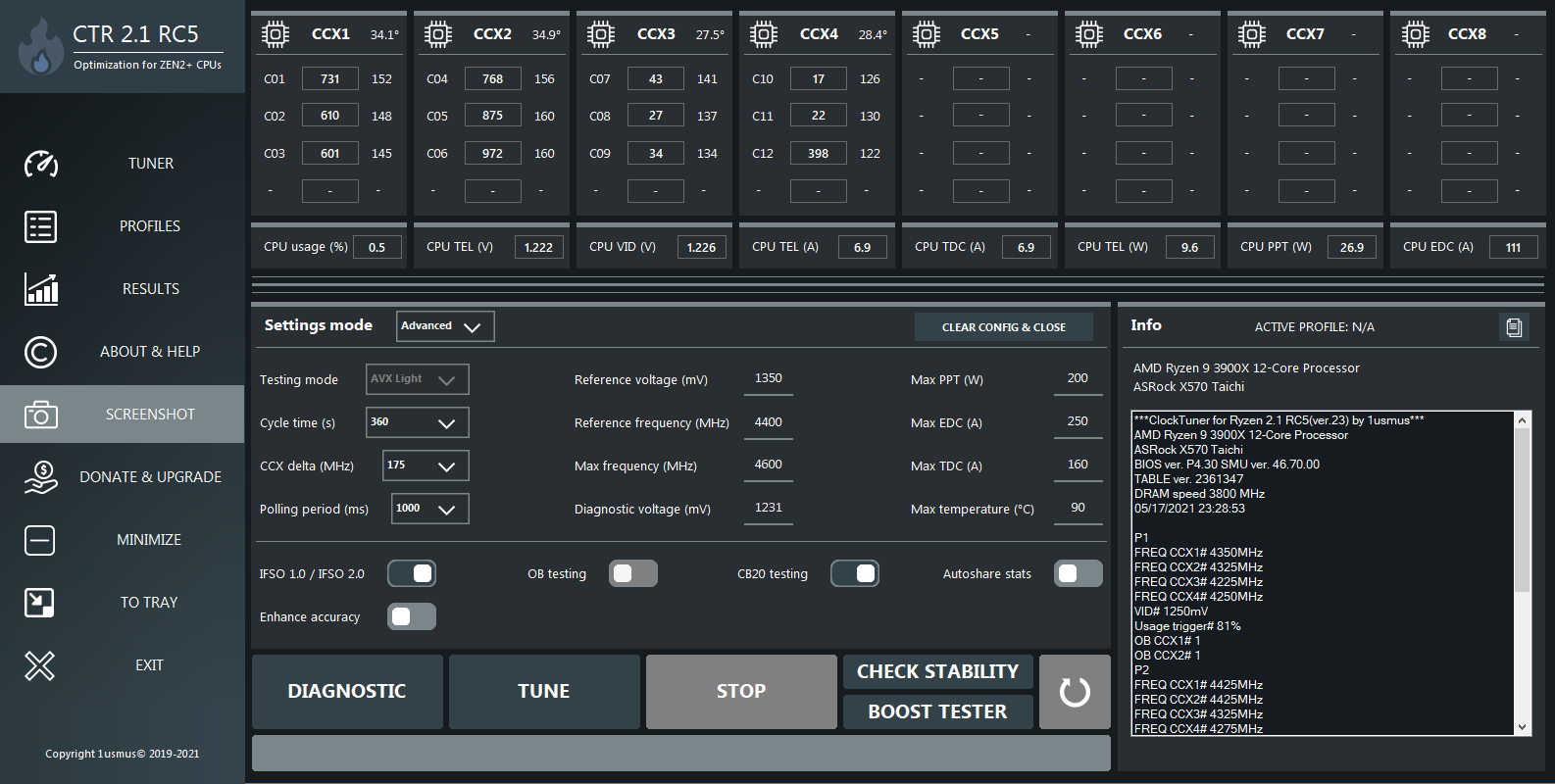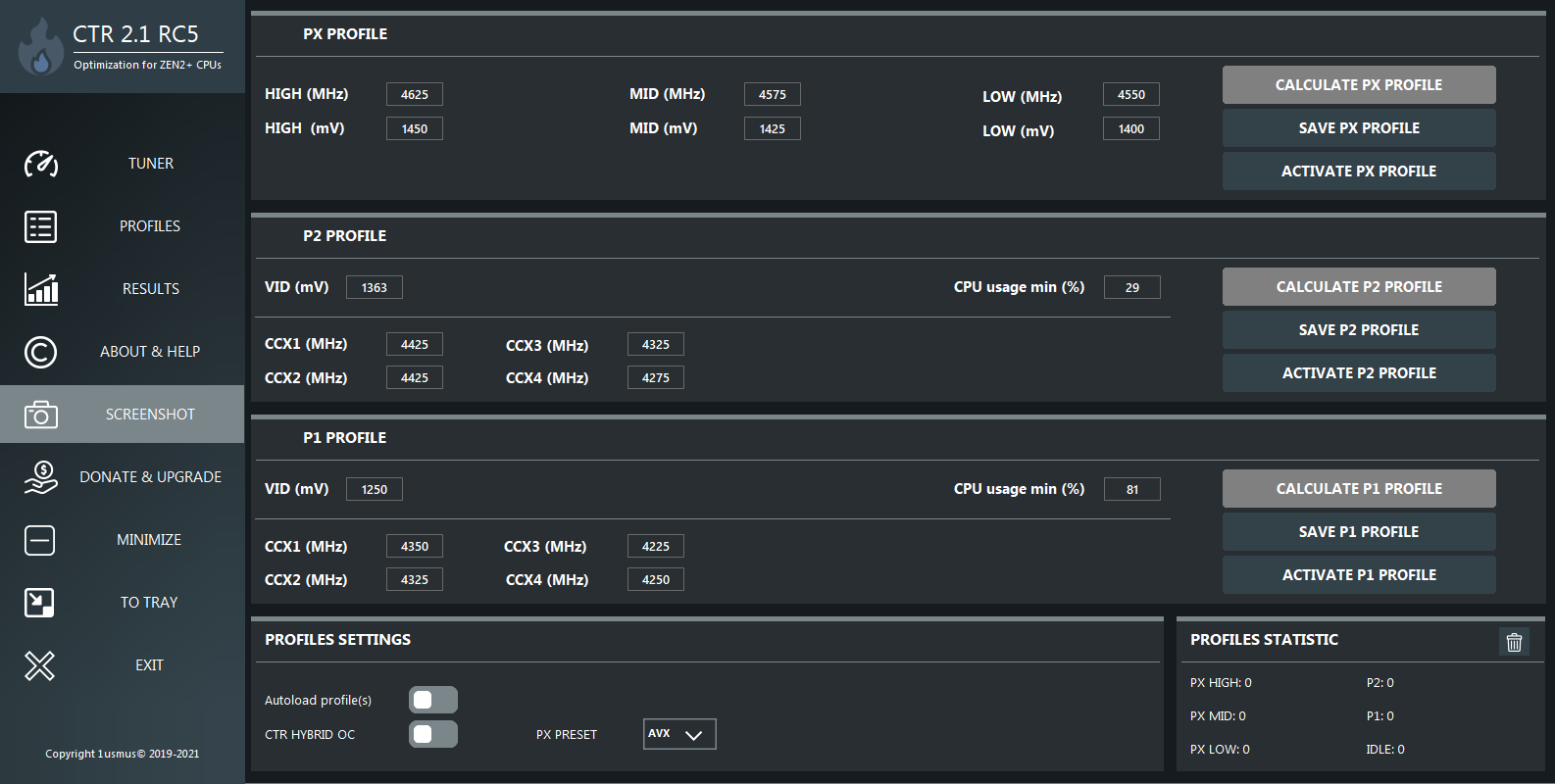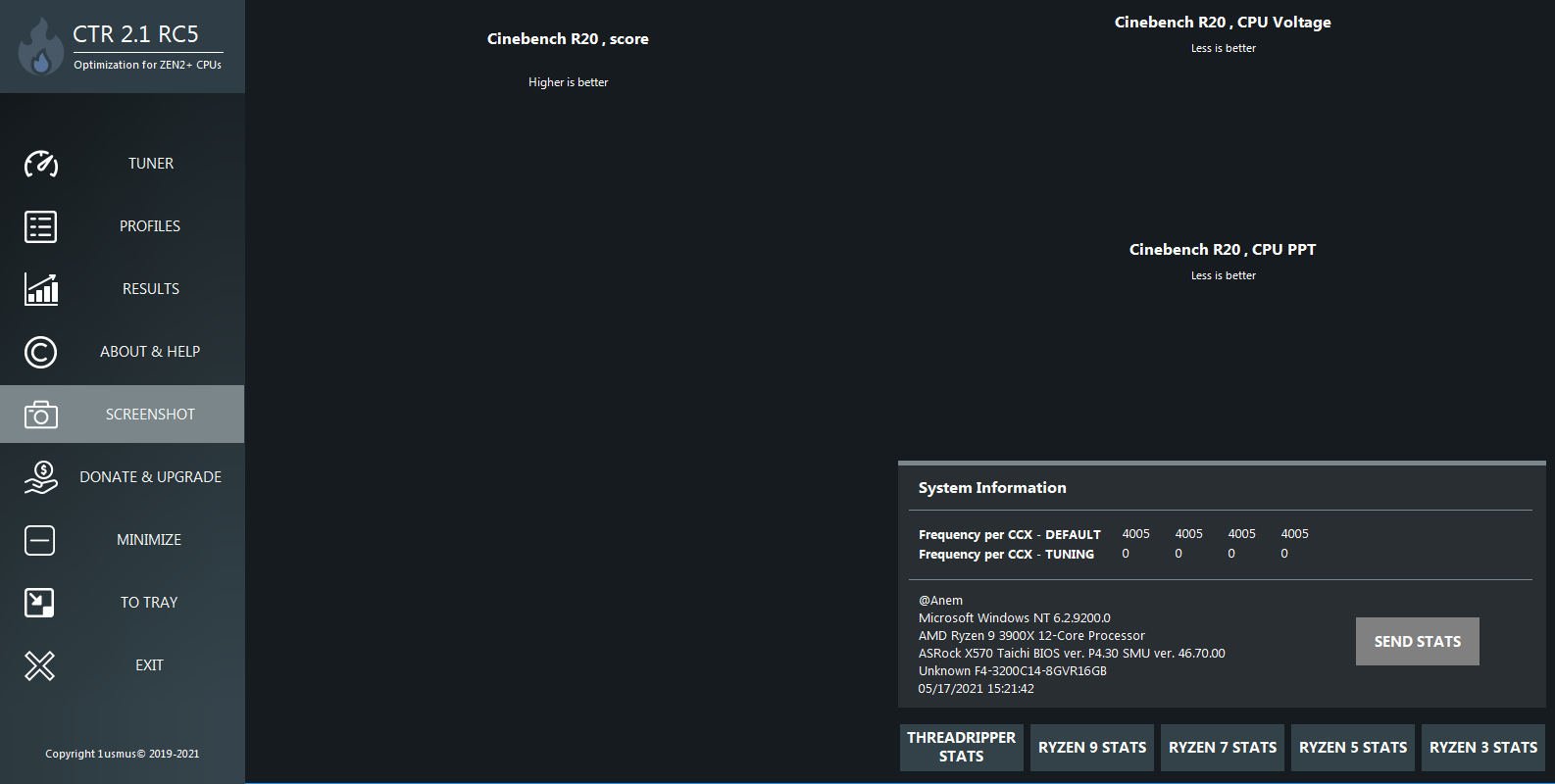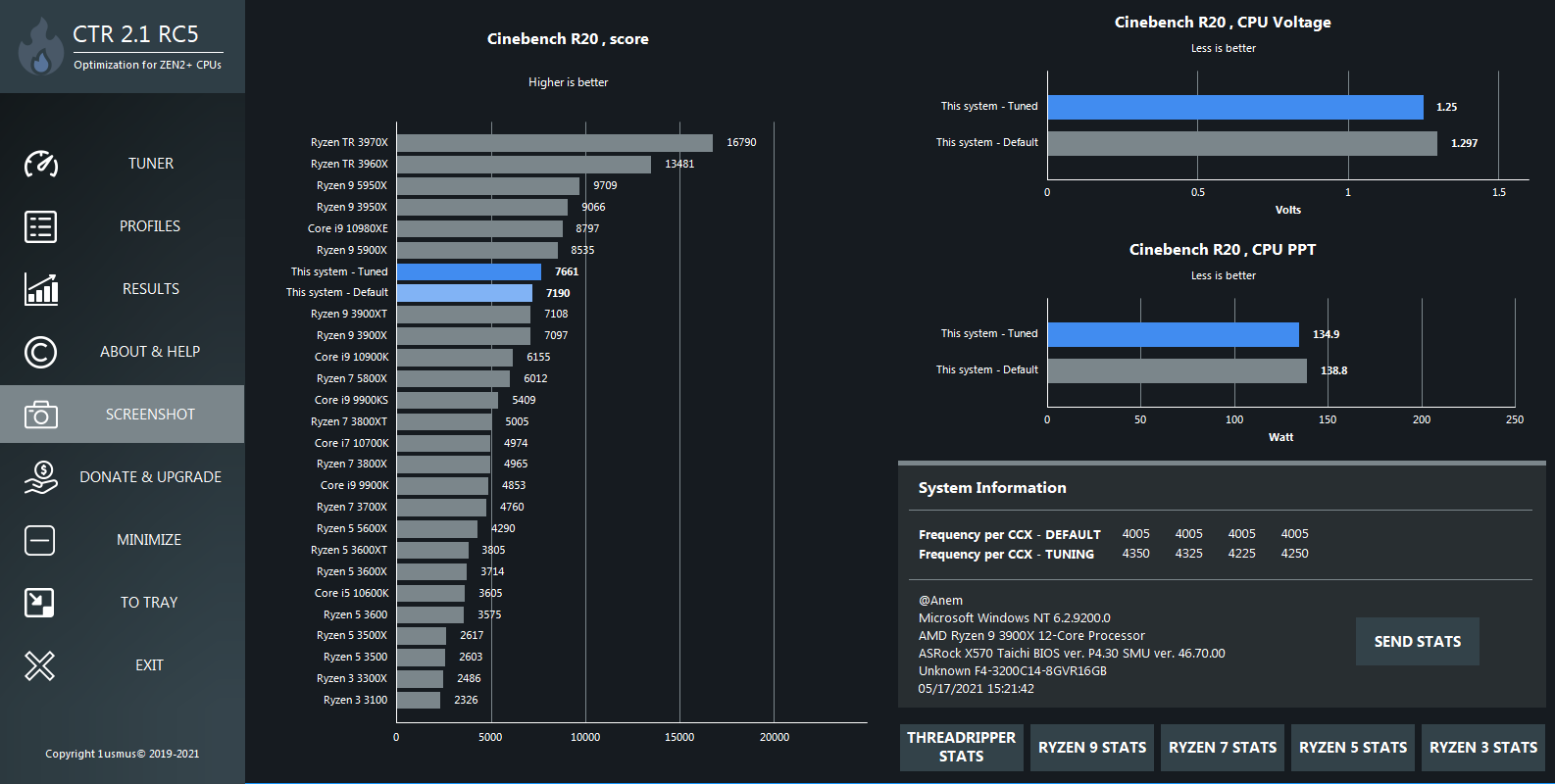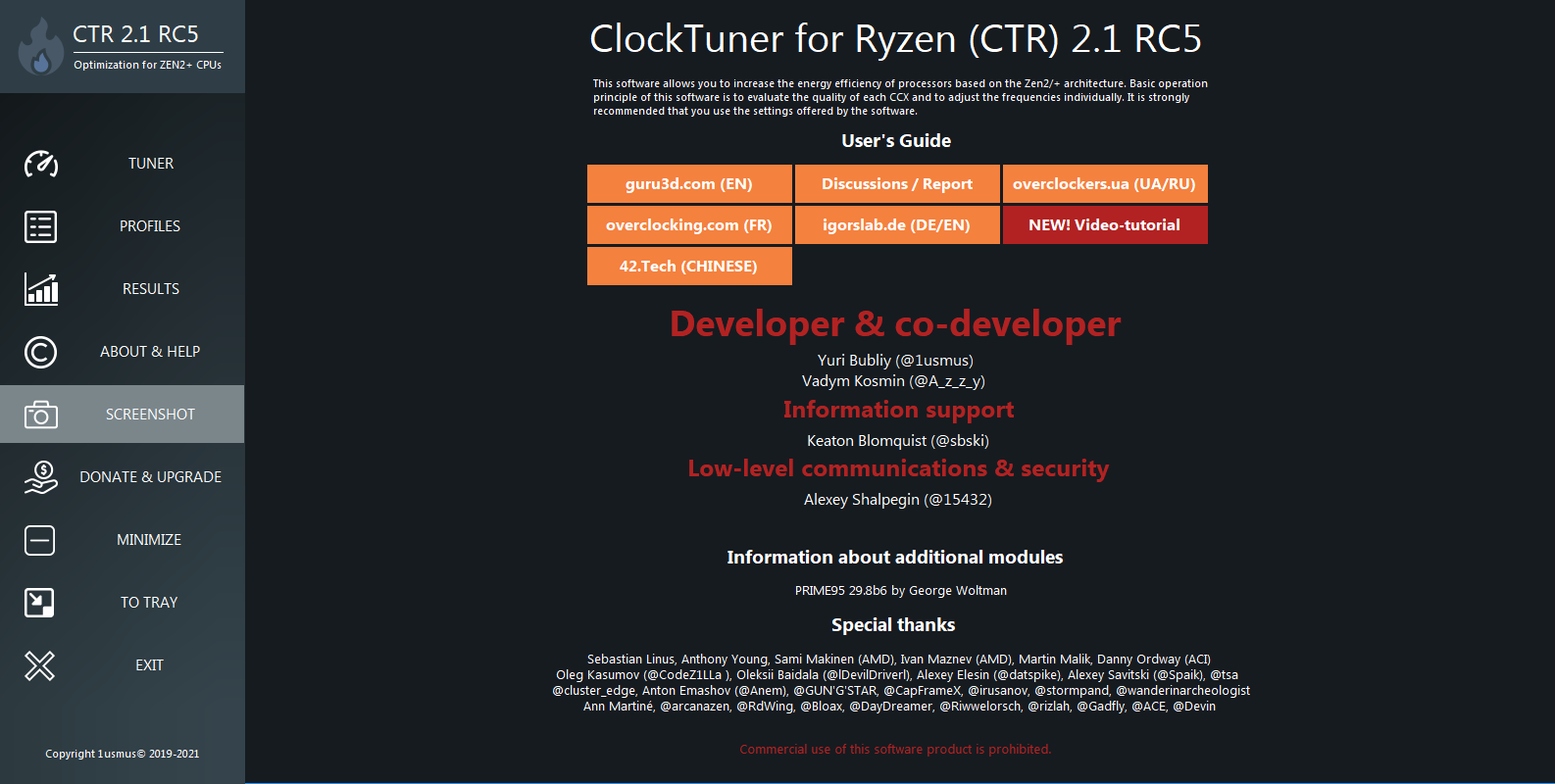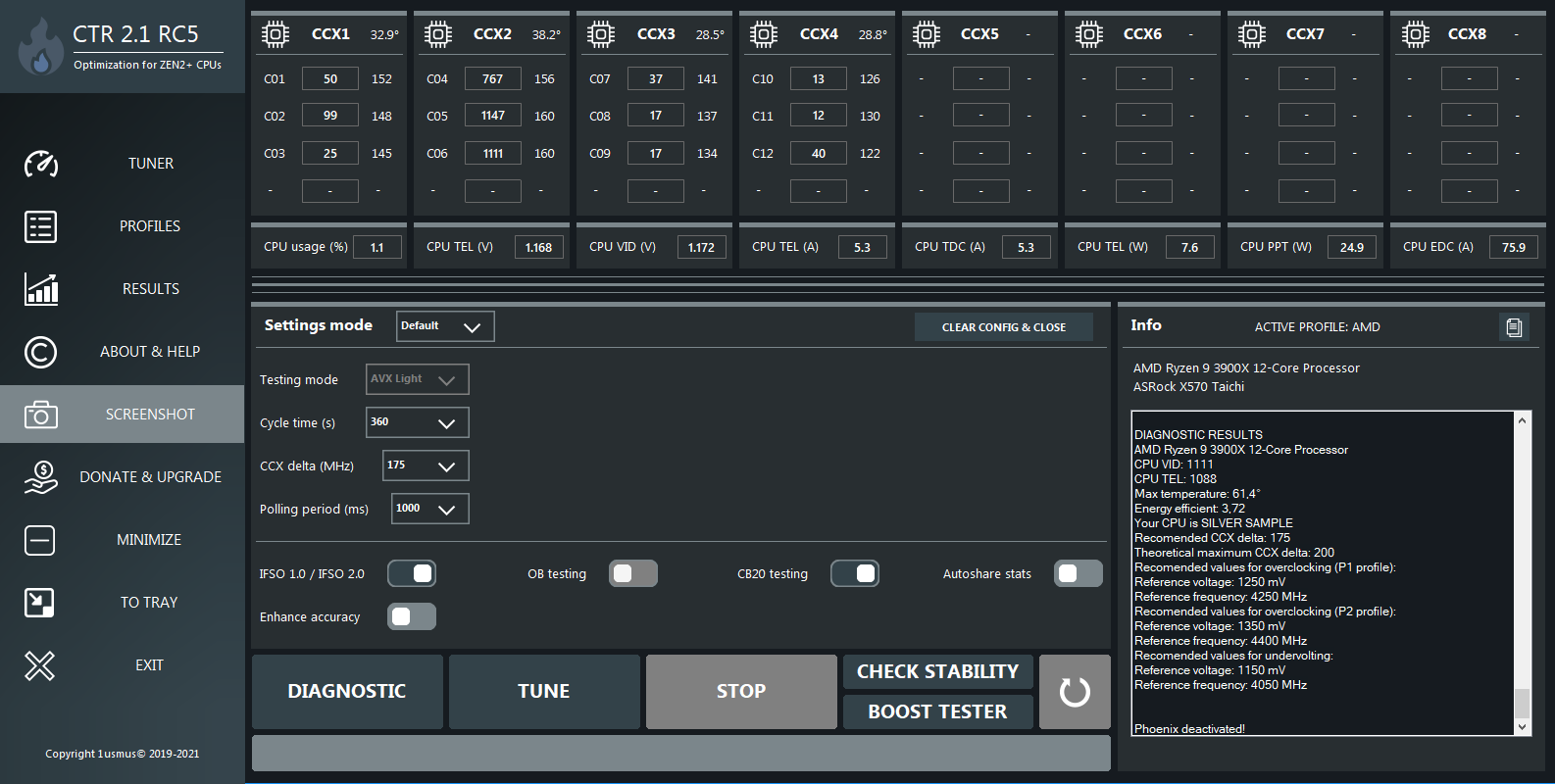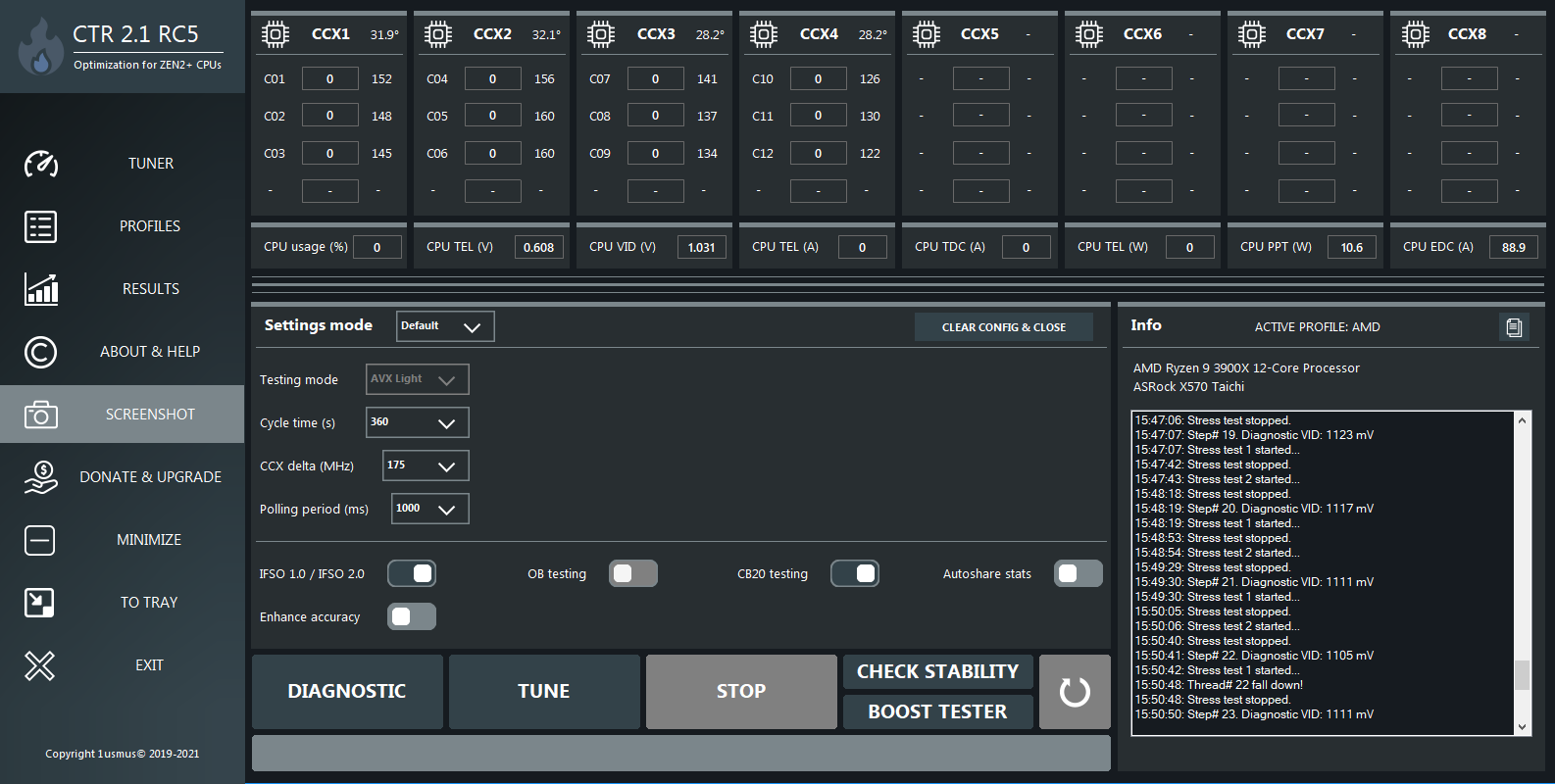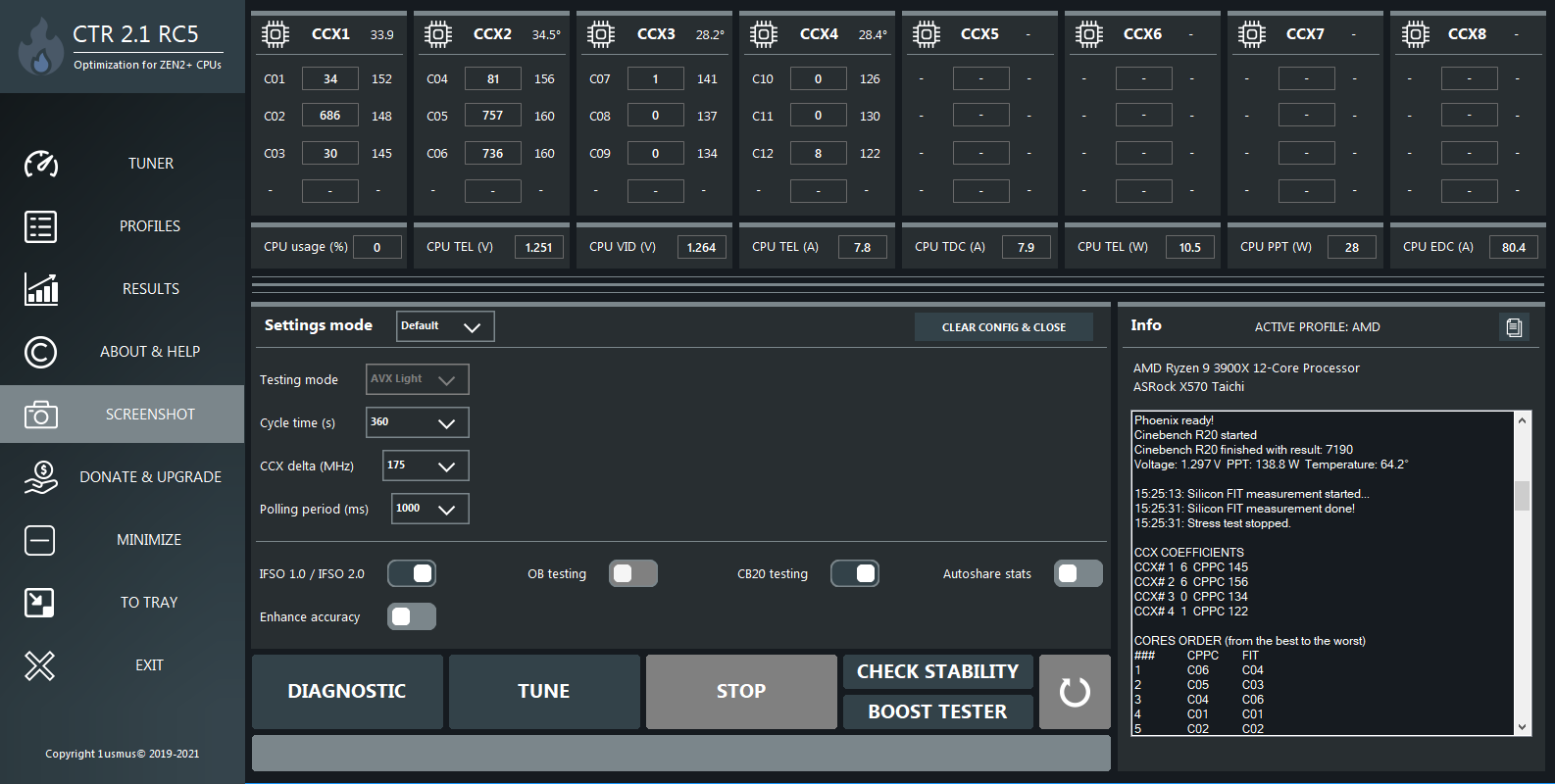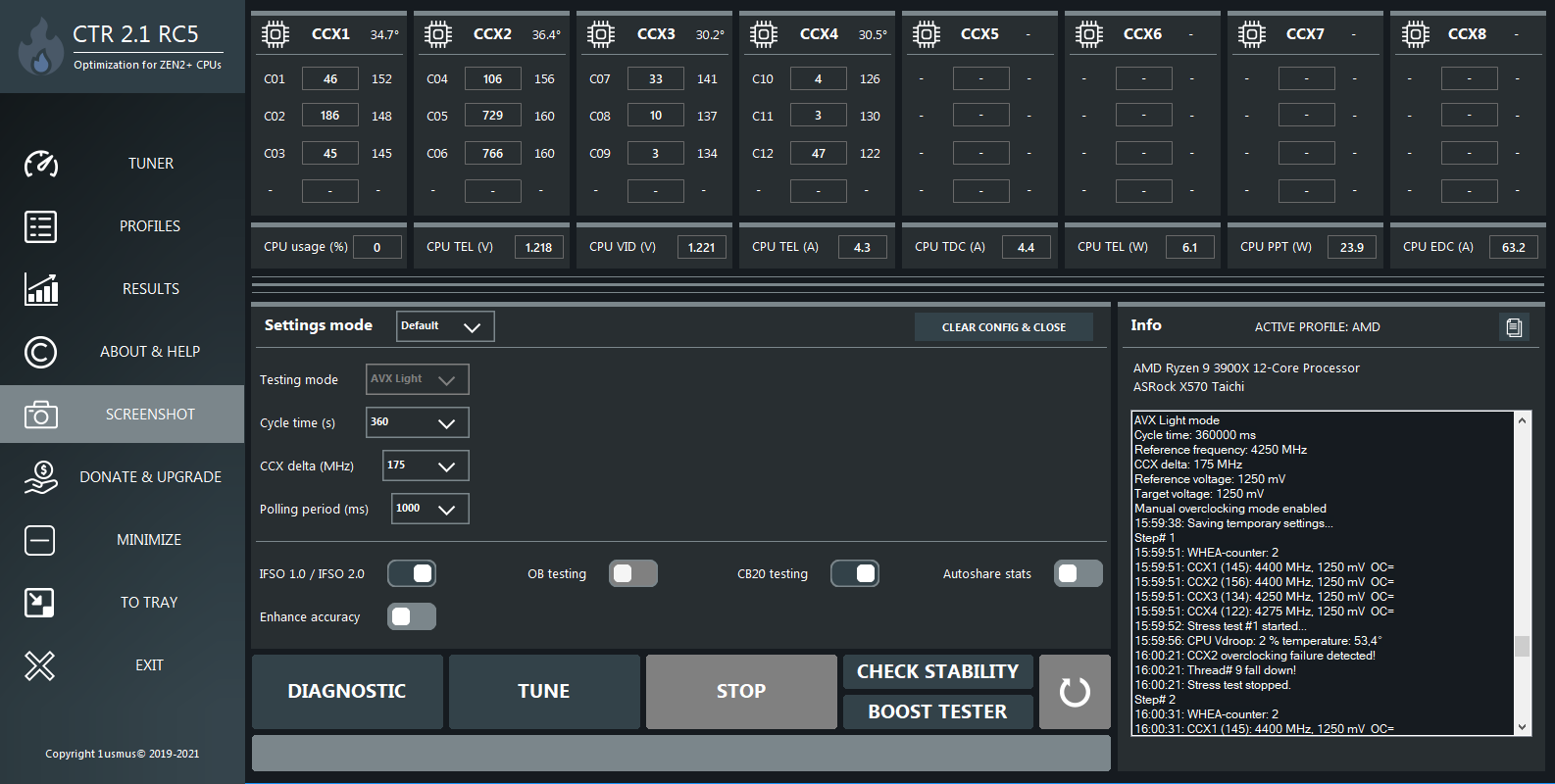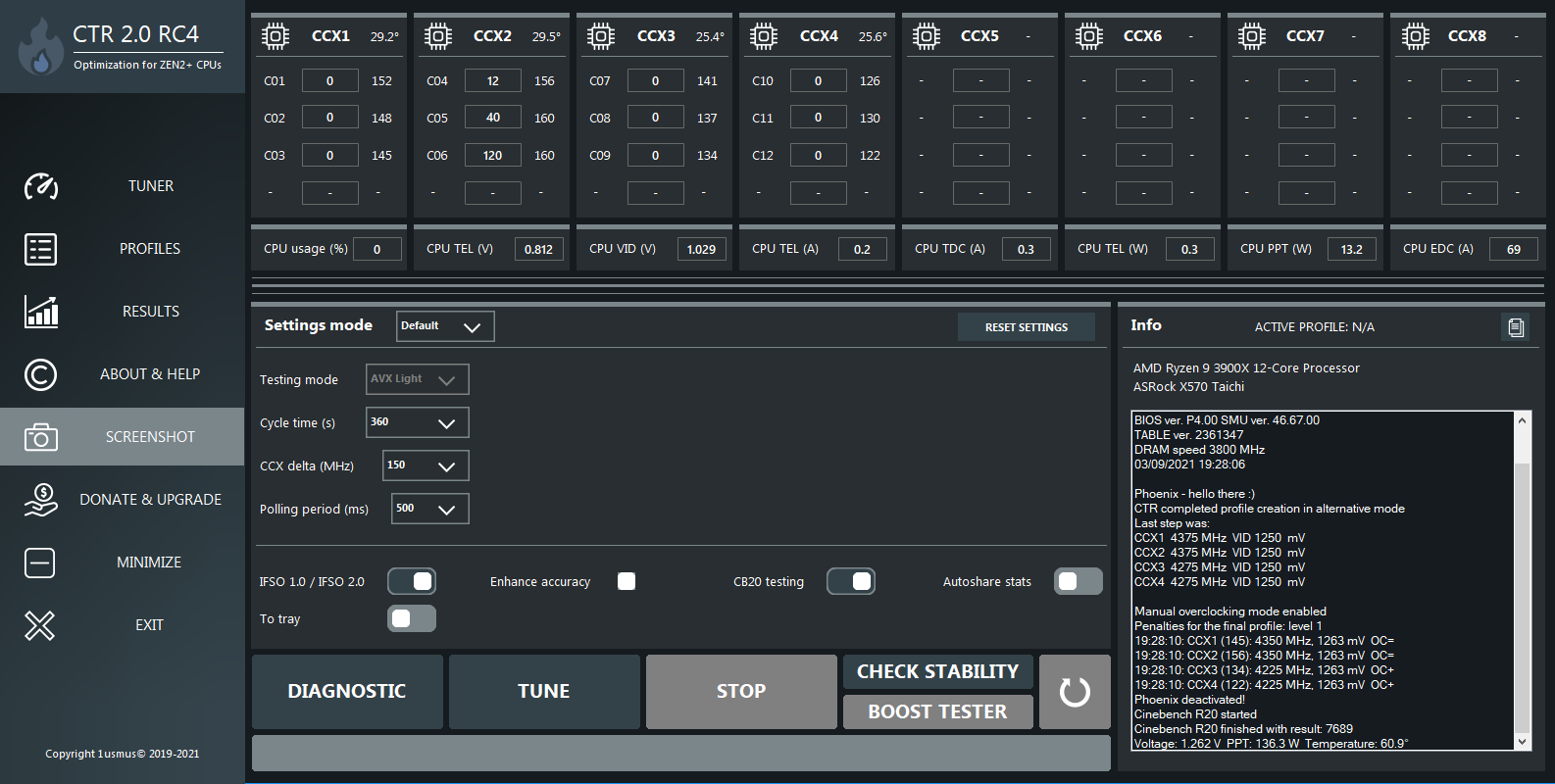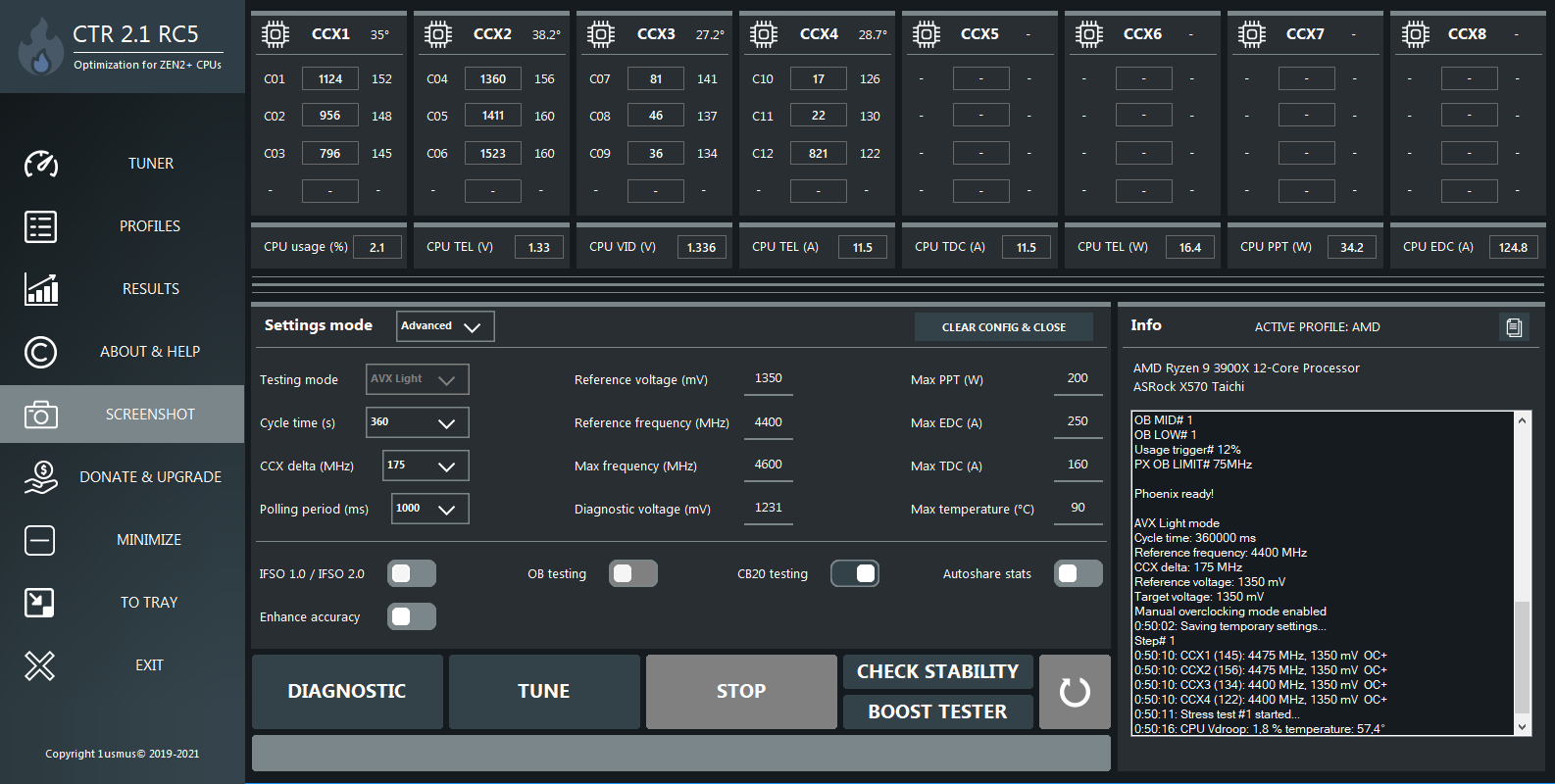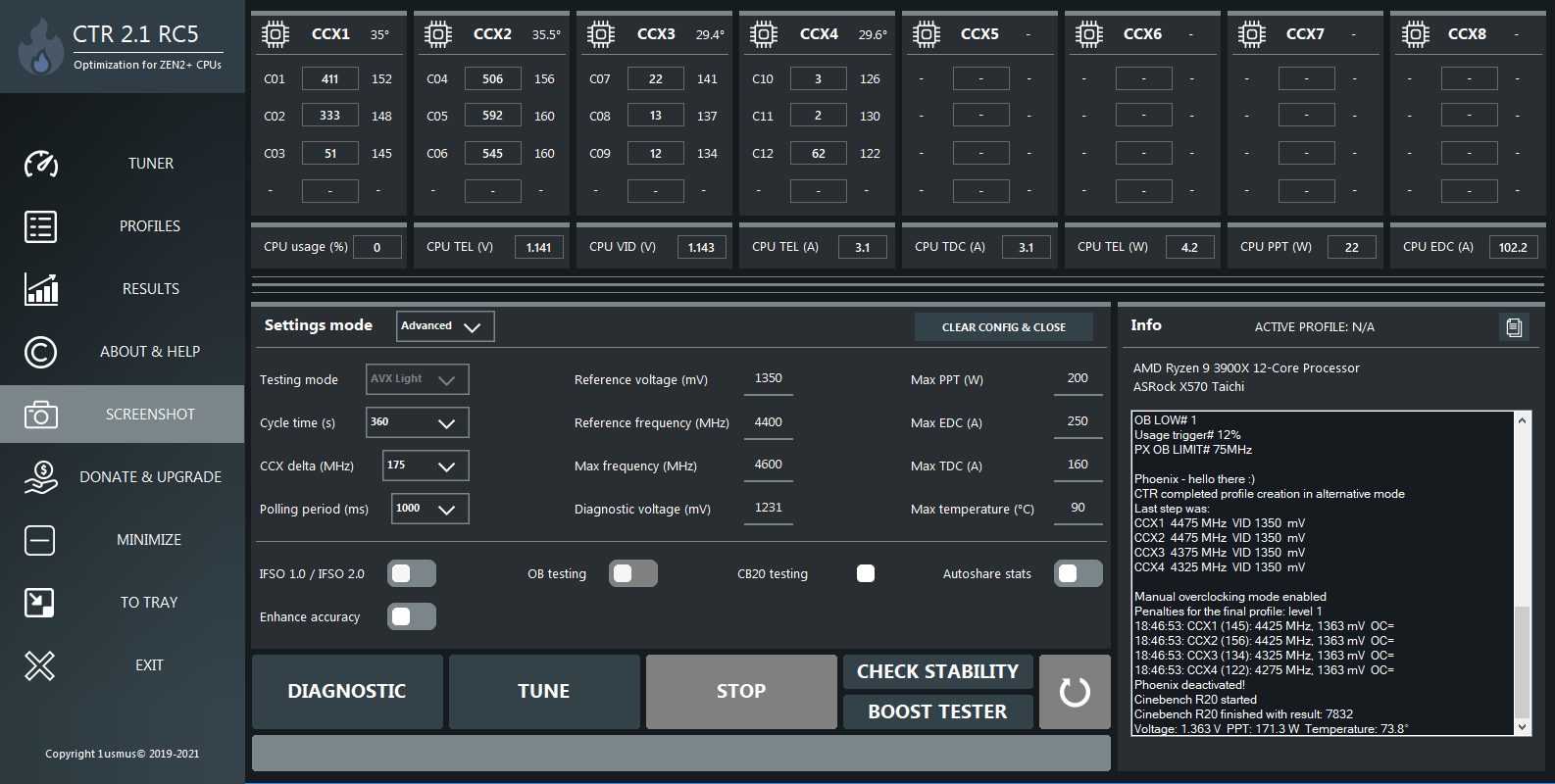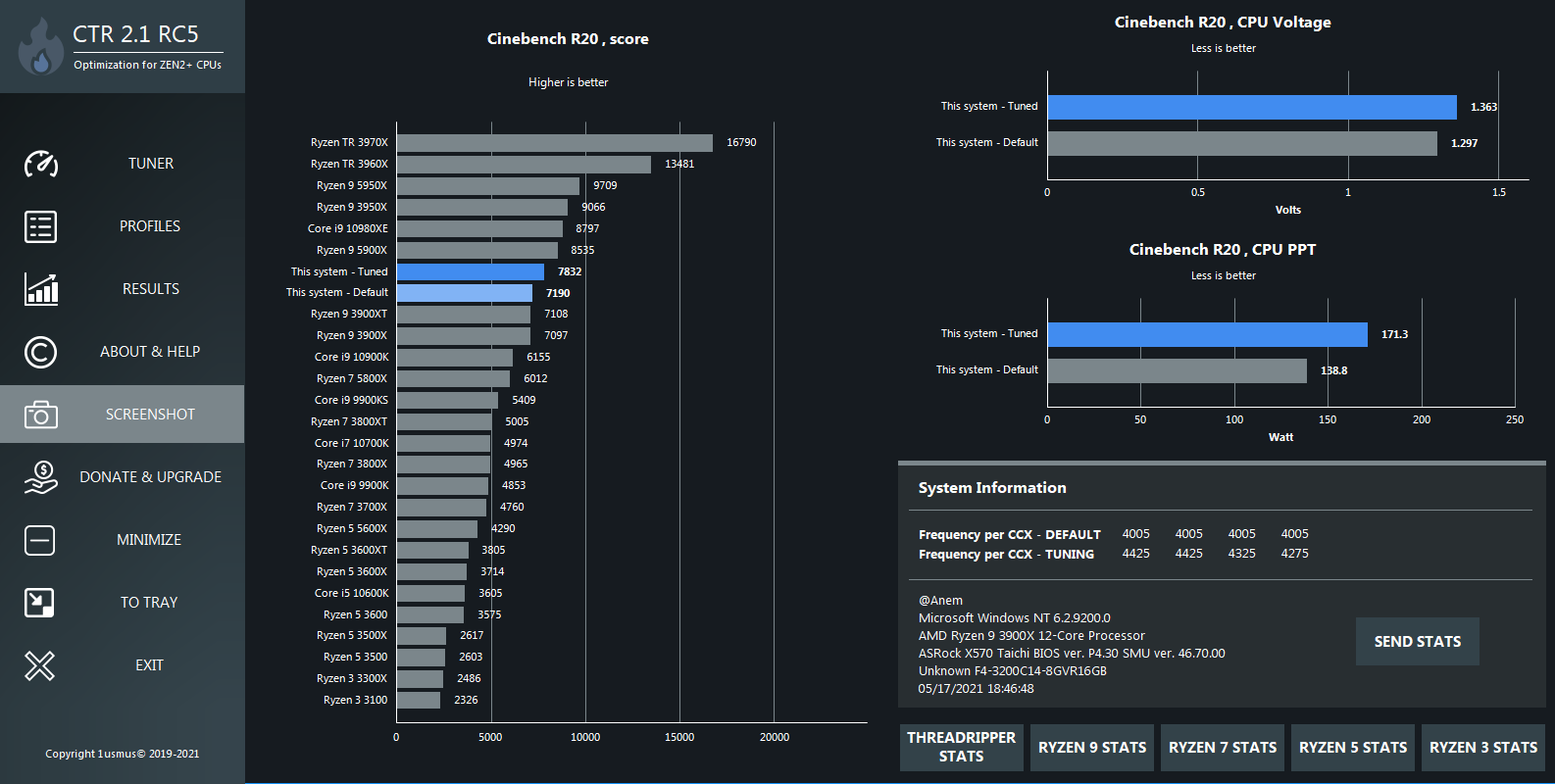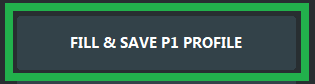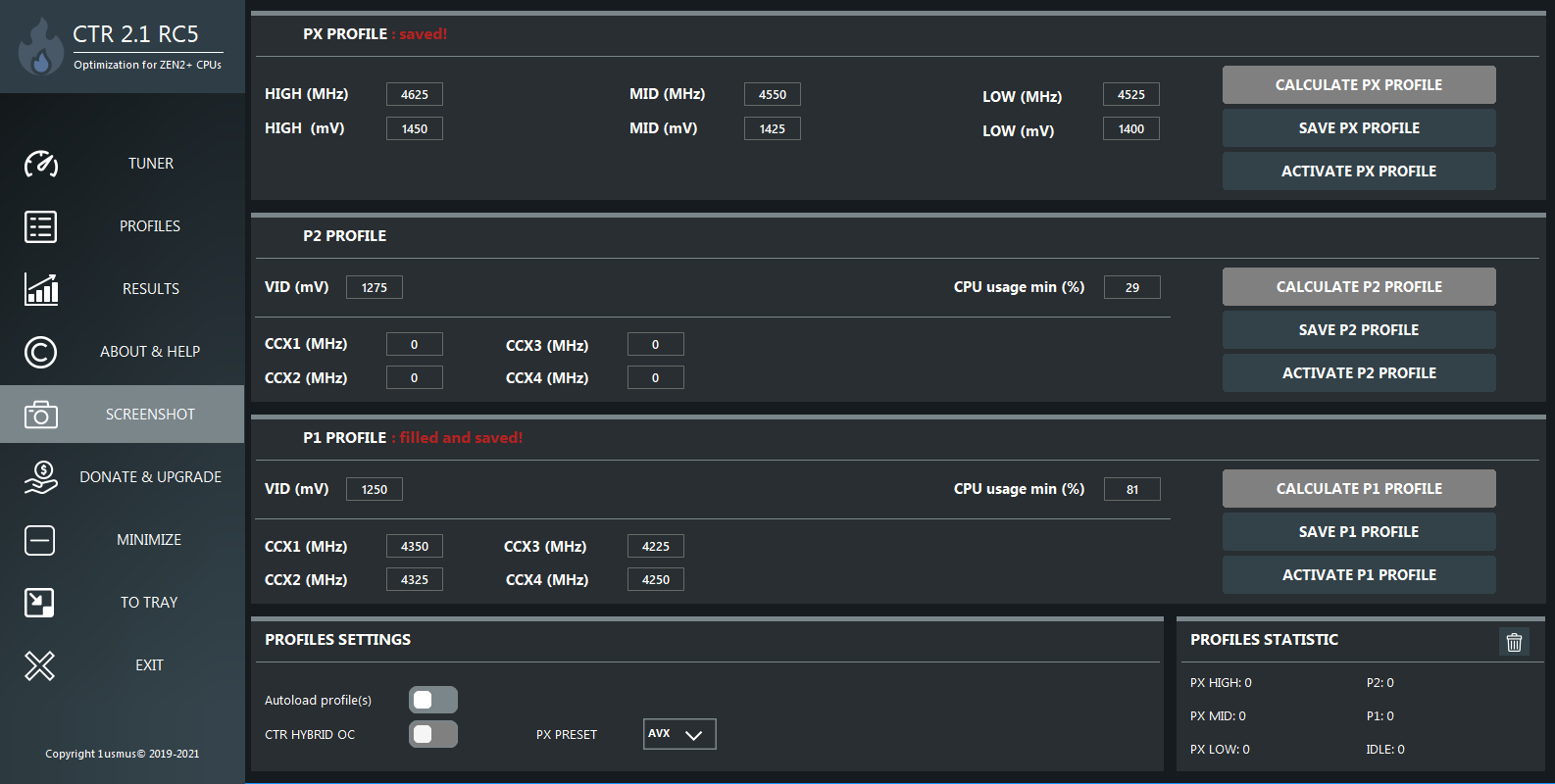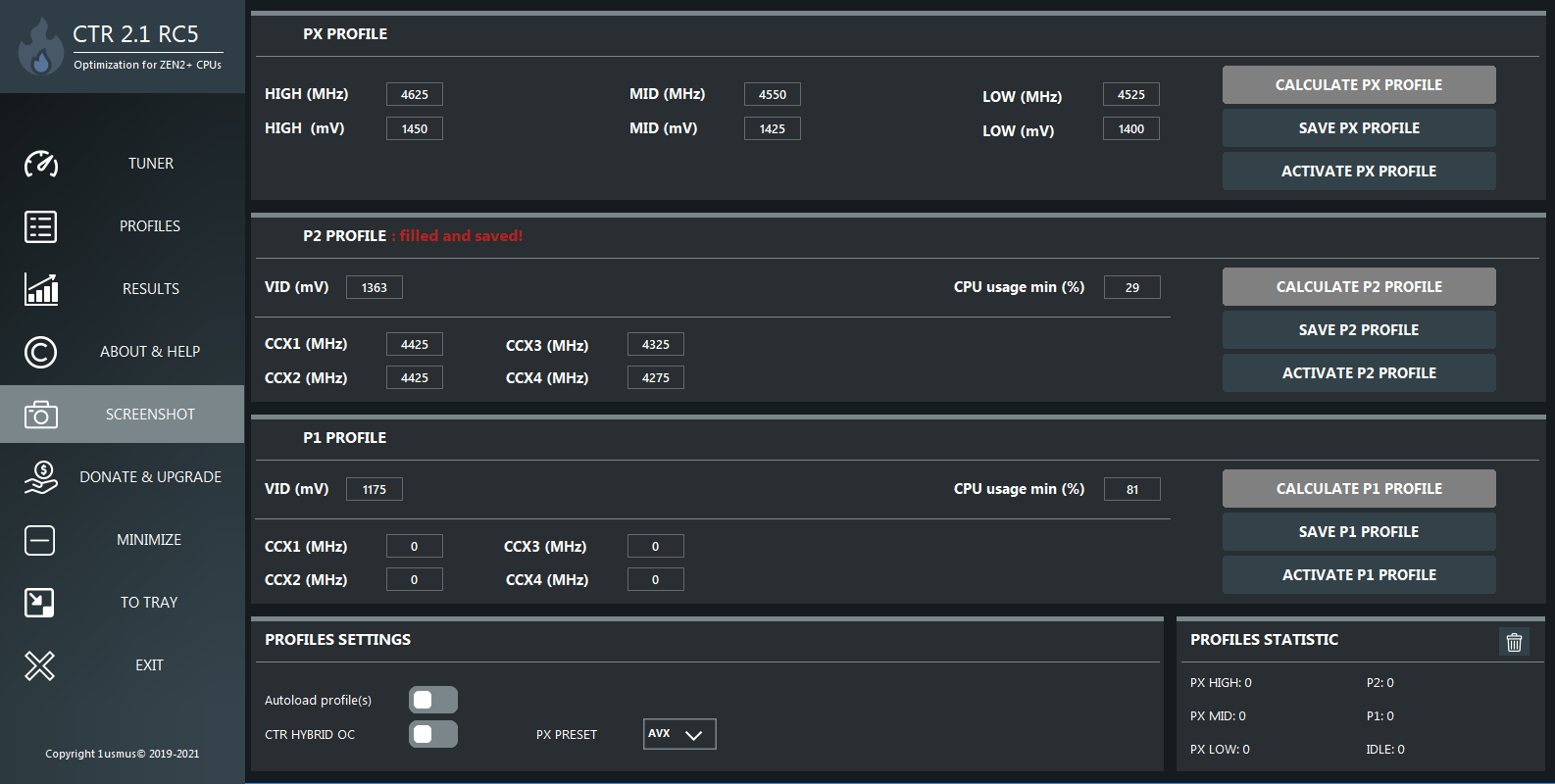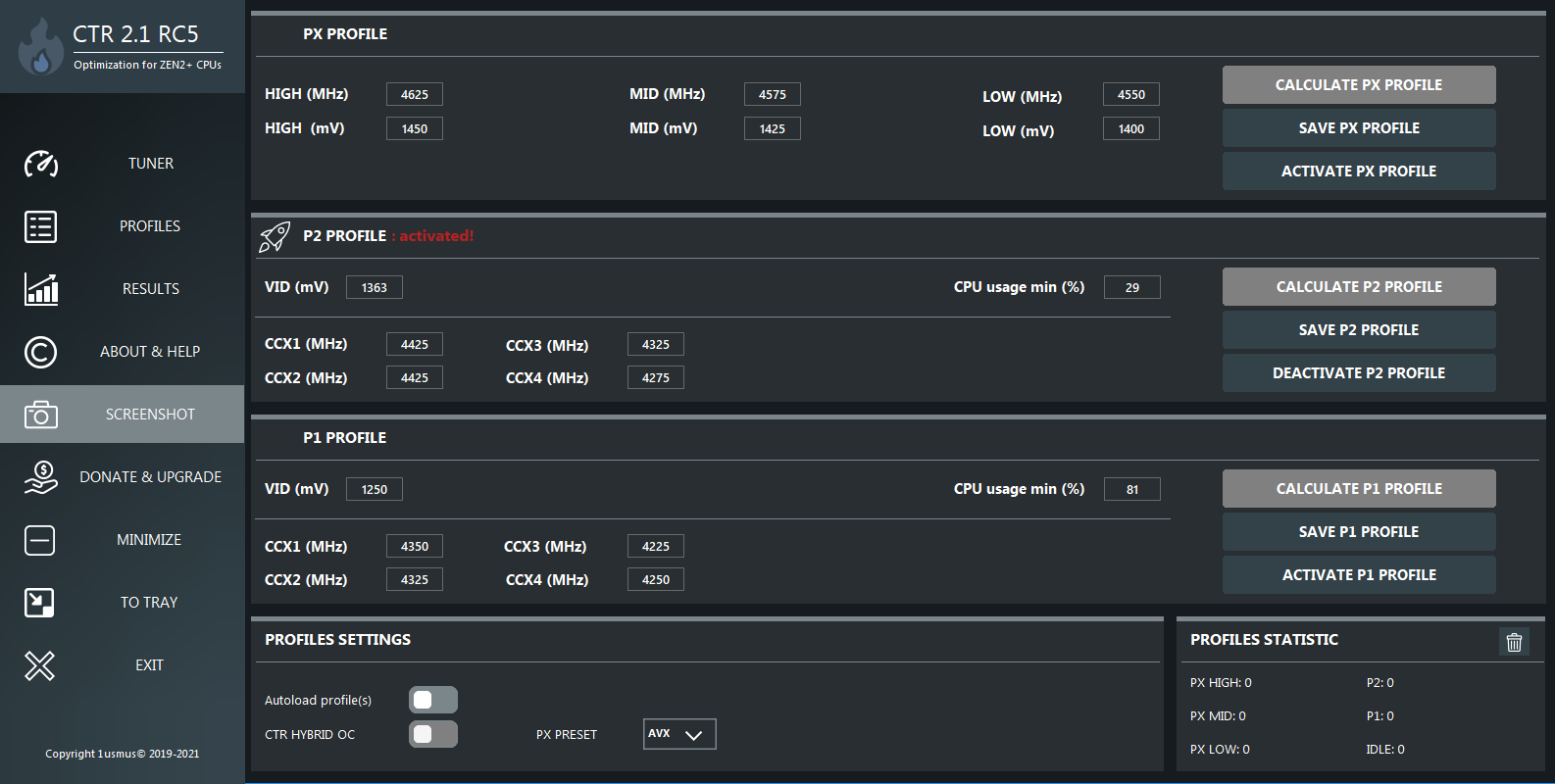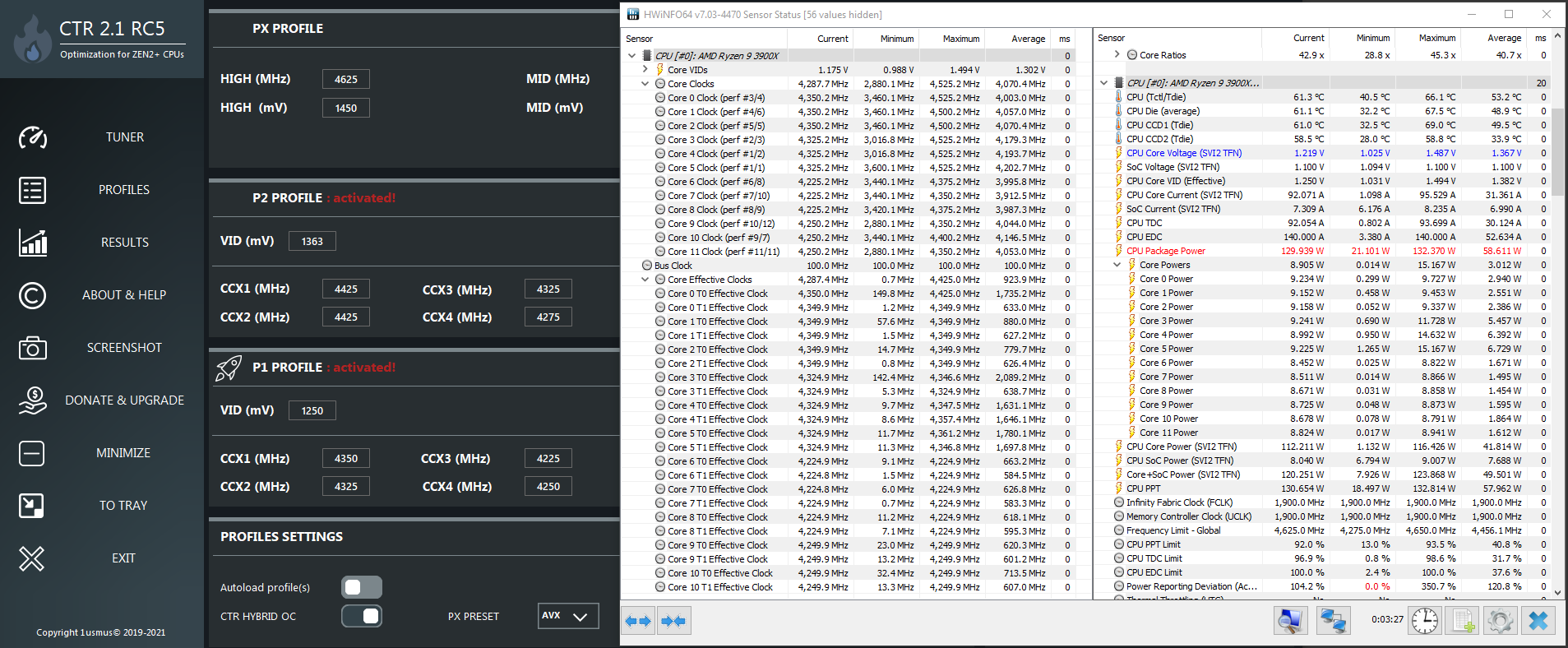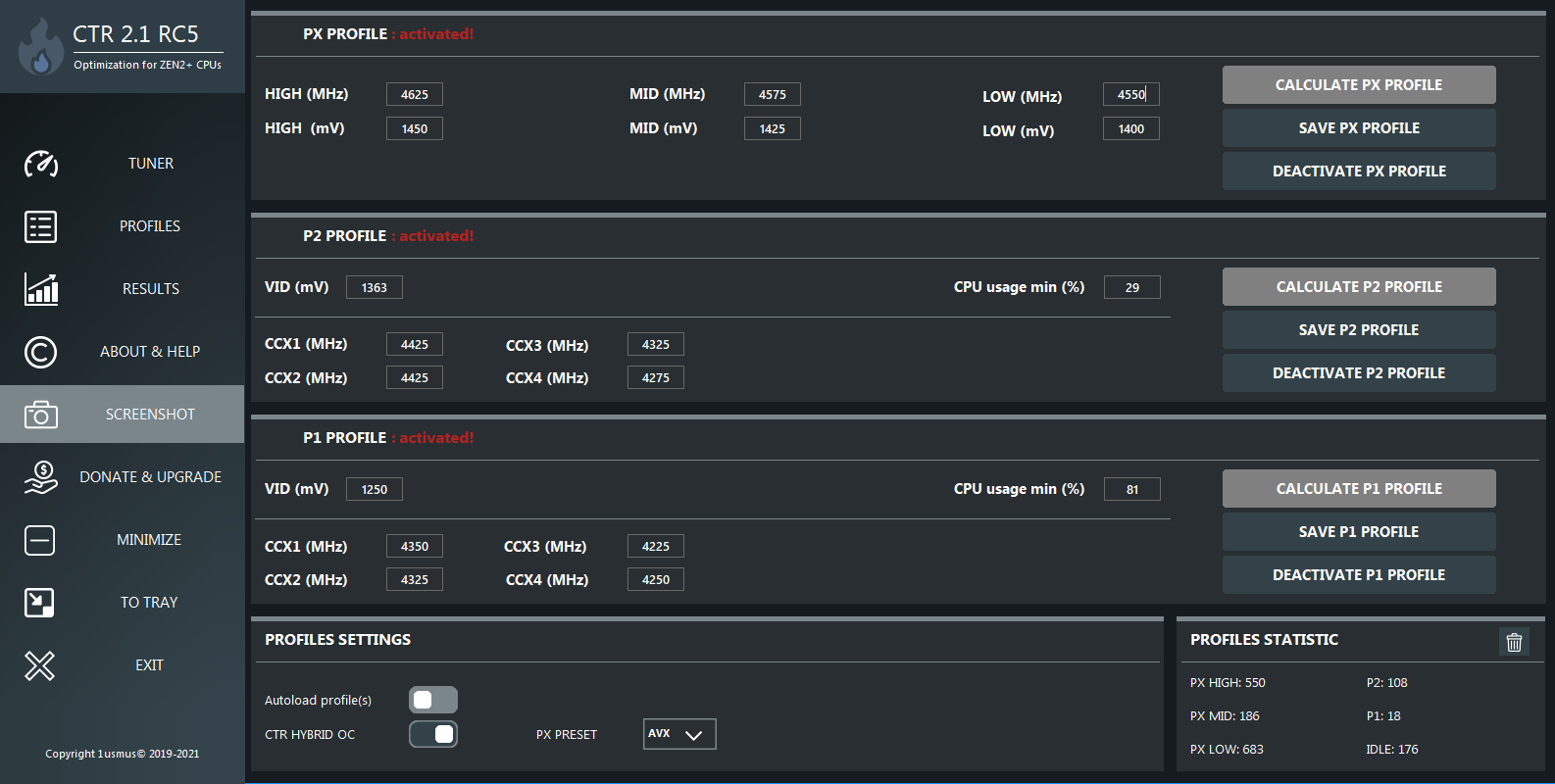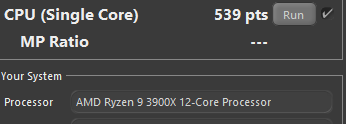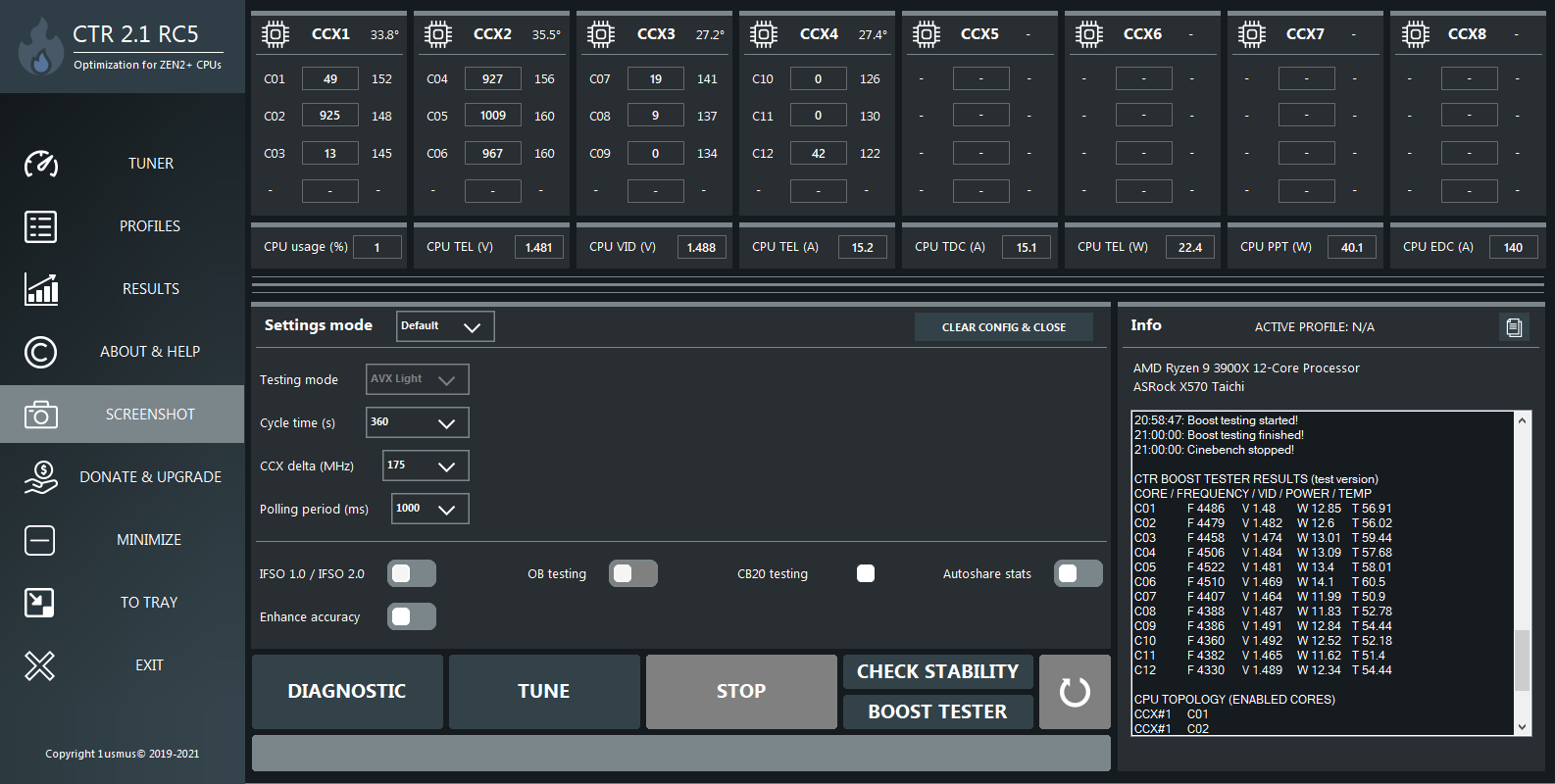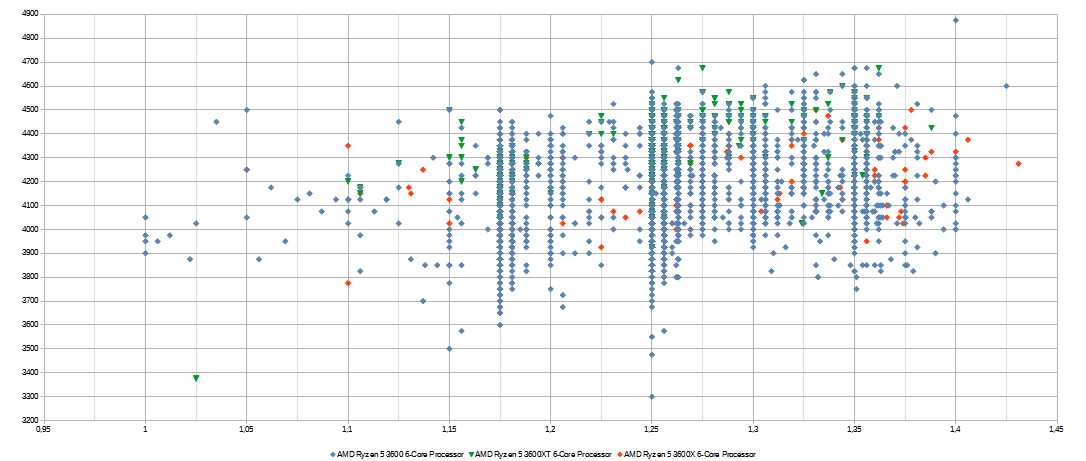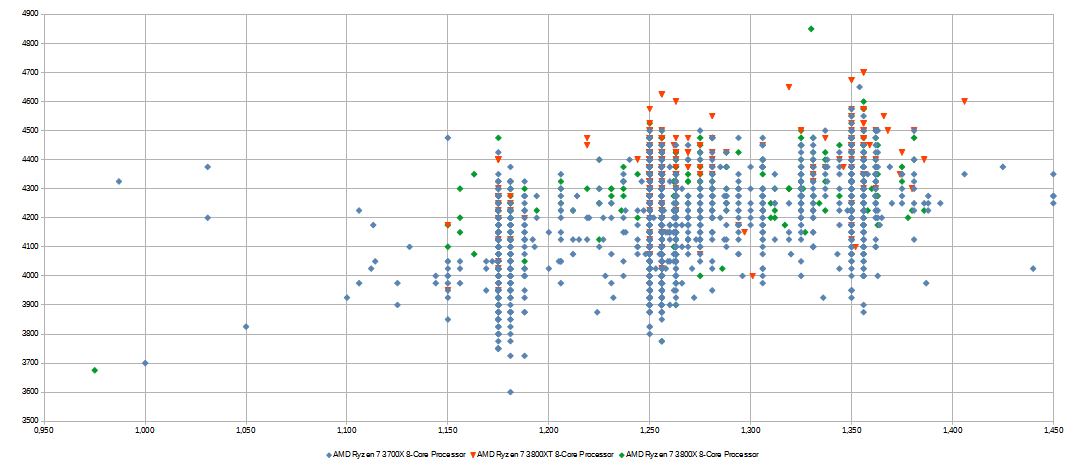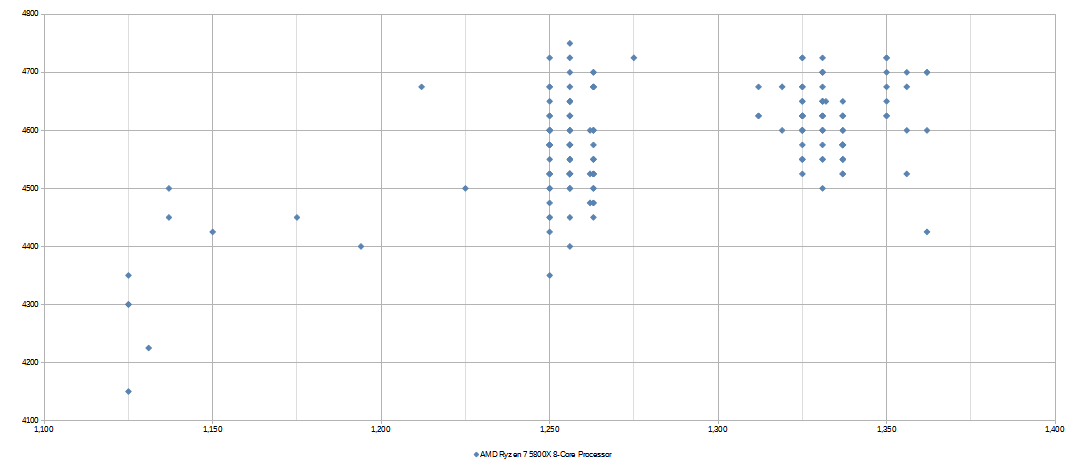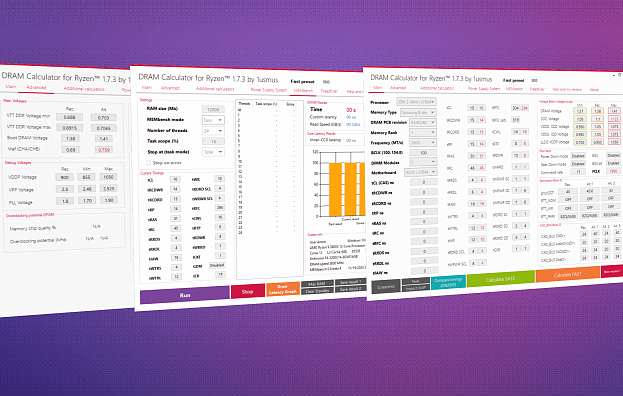ClockTuner for Ryzen 2.1 RC5 by 1usmus. Изучаем вторую версию CTR для автоматического разгона AMD Ryzen.
На этот раз посмотрим на новую версию софта от 1usmus для Ryzen - ClockTuner for Ryzen. На данный момент программа развивается, с версии 1.0 она получила несколько обновлений, среди которых достаточно масштабное обновление - 2.0 и текущая версия - 2.1. На этом 1usmus не планирует останавливаться.
Автор выложил дорожную карту для описания последующих обновлений, чтобы мы с вами знали, что ждать в будущем.
Данная же статья будет обновляться, поэтому следите за новостями. Основные нововведения будут описаны немного дальше, перед основным блоком описания программы.
Программа работает не у всех так хорошо, как хотелось бы, на это есть свои причины, и прежде чем перейти к описанию программы, рассмотрим основные из них.
Первым делом рассмотрим необходимые требования для работы ClockTuner for Ryzen (CTR):
- Zen 3: Ryzen 9 5950X, Ryzen 9 5900X, Ryzen 7 5800X, Ryzen 5 5600X.
- Zen 2: Threadripper 3970X, Threadripper 3960X, Ryzen 9 3950X, Ryzen 9 3900X, Ryzen 9 3900XT, Ryzen 9 3900, Ryzen 7 3800XT, Ryzen 7 3800X, Ryzen 7 3700X, Ryzen 5 3600XT , Ryzen 5 3600X, Ryzen 5 3600, Ryzen 5 3500X, Ryzen 5 3500, Ryzen 3 3300X, Ryzen 3 3100.
- APU: Ryzen 7 PRO 4750G , Ryzen 7 PRO 4650G, Ryzen 3 PRO 4350G.
- Материнская плата должна иметь версию UEFI с AGESA Combo AM4 1.0.0.4 или новее для Zen 2.
- Материнская плата должна иметь версию UEFI с AGESA Combo v2 AM4 AGESA 1.1.0.0D или новее для Zen 3.
- Материнская плата должна иметь версию UEFI с AGESA Combo v2 AM4 1.2.0.0 или новее для APU.
- Настройки BIOS (некоторых настроек может не быть):
-
- Performance Enhancer — Disabled.
- CPU Virtualization — любое значение.
- CPPC — Enabled.
- CPPC Preferred Cores — Enabled.
- Global C-State — Enabled.
- Значения напряжения CPU Voltage, множителя CPU Multiplayer оставить в Auto. Оперативная память должна работать либо на профиле XMP, либо стабильно на разгоне, который вы уже неоднократно проверили. Все эти настройки необходимы для избежания проблем во время работы, точного определения порогов частоты и напряжений.
- Операционная система Windows 10 x64, желательно со всеми обновлениями.
- .NET Framework 4.7.2 или выше.
- Если все пункты выше соблюдены, тогда скачиваем сам софт ClockTuner for Ryzen
- После распаковки программы переходим в папку cb20 и распаковываем туда Cinebench R20. После этого запускаем распакованный Cinebench, принимаем лицензионное соглашение и закрываем Cinebench R20. Данный бенчмарк необходим для сравнения производительности до и после.
Общая информация
В общей информации хотелось бы остановится на материнских платах, а именно их VRM. Начать хотелось бы с рекомендаций от 1usmus по выставлению LLC (Load-Line Calibration). На данный момент он сообщает, что настройку LLC можно оставить в Auto на любой материнской плате, но я бы всё же придерживался первоначального совета, а именно:
- ASUS — LLC 3 или LLC 4;
- MSI — LLC 3;
- Gigabyte — Turbo, но можно оставить в Auto;
- ASRock — Auto или LLC 2, но с некоторыми оговорками;
- Biostar — Level 4+.
От вашего LLC будут зависит частоты, которые вы в конечном итоге получите. Так, получается ставим максимальный уровень LLC, но почему тогда в рекомендации выше присутствуют цифры, которые соответствуют среднему уровню LLC? Если бы было всё так просто, то мы бы не останавливались на VRM материнских плат. Начнём с того, что такое LLC.
Load-Line Calibration (LLC) - механизм, предназначенный для компенсации больших падений напряжения (в нашем случае на ЦП) в момент повышения нагрузки. Нагрузка может повышаться постепенно или моментально в зависимости от задачи. Механизм пытается компенсировать внезапное падение напряжения (Vdroop) за счёт подачи дополнительного напряжения, тем самым действуя на опережение. Данный механизм был введён для плавной подачи напряжения во время состояний, в нашем случае ЦП, нагрузки и простоя. Таким образом мы устраняем нестабильность системы в разгоне. Когда процессор находится не в разгоне, то уровень LLC обычно находится в Auto, потому как падение напряжения для обычных режимов - это обычное явление при работе ЦП.
Посмотрим на работу процессора в обычном режиме.
Iout - выходной ток, Vout - выходное напряжение, Vmax - максимальное напряжение, Vmin - минимальное напряжение.
Как вы видите, при повышении тока, подаваемого на процессор в случае с LLC происходит падение напряжение Vout до тех пор, пока величина тока не уменьшится, после этого значение напряжение возвращается на прежний уровень, близкий к максимальному уровню до появления нагрузки. В случае без LLC мы бы скорее всего видели, что стандартное напряжение равнялось бы половине от разницы между максимальным и минимальным напряжением и после каждого повышения нагрузки происходило бы падение напряжения с возвращением на первоначальный уровень, а в случае падении нагрузки мы бы видели значительное повышение напряжения до возвращения на прежний уровень.
В чём же тогда проблема?
Проблема заключается в состояниях под цифрами 1 и 2, которые появляются при повышении и уменьшении нагрузки соответственно. В случае под цифрой 1 - влияет на стабильность системы под нагрузкой, под цифрой 2 - влияет на работу транзисторов в вашем процессоре. Почему так происходит? В любом VRM есть контроллер, который следит за нагрузкой и пытается компенсировать падение напряжения путём подачи ещё большего напряжения для достижения необходимого уровня при нагрузке. Однако, когда процессор возвращается в режим ожидания, контроллер не может предсказать будущее и тем самым происходит скачок напряжения под цифрой 2. Данный скачок очень часто называют овершутом (overshoot - превышение). К примеру, в спецификации от Intel указано максимальное значение превышения и времени, которое оно может длиться. Падение напряжения в нашем случае служит для того, чтобы предотвратить излишний скачок напряжения, который может быть вреден для процессора. Самым простым способом решения проблемы является установка контроллера с высокой частотой работы, тем самым контроллер может быстрее компенсировать любого рода скачки напряжения. К сожалению, это влияет и на обвязку зоны VRM, а в конечном итоге на общую стоимость материнской платы, поэтому производителям зачастую приходится приходить к компромиссам. Если говорить о уровнях LLC, то на картинке ниже схематично представлено изменение напряжения в зависимости от уровня LLC.
Как вы видите, с повышением уровня LLC падение напряжения становится ниже, но превышение напряжения после падения нагрузки становится, наоборот, выше. Конечно, такое может наблюдаться не во всех материнских платах, но это скорее исключение, что у вас не будет подобного, потому как в некоторых дорогих материнских платах тоже может быть такое поведение. Вы можете сказать: "Я ничего такого не вижу в графиках программного мониторинга", - и вы будете правы, такое вы программно не заметите. Падение напряжения и скачки можно определить только с помощью осциллографа, на картинке ниже использовался Siglent SDS1104X-E.
Если провести параллель между программным мониторингом и тем, что показывает осциллограф, то вы можете видеть следующее (см. изображение ниже), где красным указан график, который отображается в программах мониторинга. Всё красиво и прекрасно, не правда ли?
Конечно, превышение напряжения - проблема не только при выходе процессора из нагрузки, но и при входе процессора в нагрузку, как вы можете видеть ниже (Undershoot).
Естественно, названия LLC на разных платах могут отличаться, но если вы видите название LLC - Extreme, то лучше воздержаться от его выставления, либо выставить только на время тестов. Мы же с вами больше направлены на разгон для постоянного использования.
Изменения в CTR
Большая часть изменений CTR в сравнении с 1.1 beta 7 описана в дорожной карте, кроме этого затронем то, что отмечает сам автор и последние изменения в программном обеспечении. Дальше вы можете встречать RC5 и RC4. Строго рекомендуется использовать минимальную версию 2.0 RC4 в связи с найденными ошибками в RC3.
В самой статье вы встретите изображения RC4 и RC5. CTR получил новое обновление RC5, которое не затронуло основные элементы программы.
Интерфейс
В новом интерфейсе изменилось расположение некоторых элементов, а также основной стала темная тема, которая должна помочь при работе с программой для дальтоников.
CTR HYBRID OC (пример: AMD Ryzen 5 5600x)
В данном режиме нет необходимости в выборе между стандартным бустом и ручным разгоном. HYBRID OC - комбинация между двумя пользовательскими профилями и автобустом.
P1 профиль разработан для максимальной нагрузки на все ядра, в то время как P2 профиль рассчитан на максимальную производительность для лучшего CCX (или нескольких CCX). Иначе говоря, P2 профиль - игровой, который позволяет достичь более высоких частот для нескольких ядер, чем стандартный буст, рассчитанный на одно ядро. Оба профиля могут быть гибко настроены, включая настройку времени на переход между профилями.
Активация профилей зависит от нагрузки на CCX или ЦП. Это означает, что данный метод управления не включает все недостатки технологий, основанных на нагрузке TDC или EDC параметров.
Преимущества HYBRID OC:
- Лучшая производительность для различных сценариев работы. CB20 результаты: 12 потоков 4289 / 4616 +8 % прироста 6 потоков 2842 / 3144 + 10 % прироста 1 поток 599 / 597 без изменений
- Легко использовать, CTR управляет всеми параметрами в минимизированном состоянии
- Особый подход к персонализации профилей
- Активация профилей меньше чем за 35 мс
- Энергоэффективность. Стандартный уровень TDP для профилей P1 и P2.
- Включенные энергосберегательные функции для всех профилей
- Только лучшие ядра или CCX используются для P2 профиля. Управляется операционной системой.
- Поддержка Zen 2 и Zen 3
Подводя итог по изменениям, стоит отметить, что производительность повышается в среднем на 7.5 процентов с тем же энергопотреблением на все ядра. Естественно, результат получен в среднем и он зависит от экземпляра процессора, системы охлаждения и материнской платы.
Изменения в версии 2.0 RC4 и RC5
- Обновлен драйвер. Полная совместимость со всеми античитами. Полная совместимость с Ryzen Master.
- Скорость отклика переключения профилей увеличена в 5 раз. Теперь время одного цикла - 50 мс.
- Новый дизайн HYBRID OC. Более стабильное и плавное переключение профилей.
- Автоматическое подтверждение лицензии Cinebench R20 (нет необходимости в подтверждении лицензии перед запуском CTR).
- Улучшена безопасность CTR и взаимодействие с процессором.
- Улучшена защита против опасных действий пользователя (попытки влиять на процесс работы CTR).
- Улучшена поддержка для уникальных процессоров с двумя CCD (5600X, 5800X, 3600, 3600X).
- Обновлен PROFILE MANAGEMENT. Многофункциональные кнопки и более простой интерфейс (вкладка PROFILES).
- Ранжирование CPU (Gold, Silver и т.д.), теперь защищены от "LLC читеров".
- Новые подсказки по LLC.
- Добавлены подсказки при некорректном вводе данных в профилях.
- Статус профиля. Теперь во вкладках PROFILES и TUNER вы можете видеть, какой профиль в данный момент активен.
- Исправлена ошибка отображения высокого значения VID или температуры.
- Исправлен случайный вылет программы при использовании HYBRID OC.
- Исправлены другие небольшие ошибки.
- Более низкие эталонные значения частоты для Zen3 (дополнительная безопасность при нажатии кнопки TUNE)
- * Количество попыток соединения с SMU увеличено с 5 до 10
- * Testing Mode - только AVX Light (исправлена ошибка, когда появлялась возможность разблокировать выбор режимов тестирования)
Изменения в версии 2.1 RC5 (информация от автора)
- Профили PX для всех процессоров. Получите максимальную производительность в малопоточных приложениях и играх!
- Быстрое и точное создание профилей P1, P2 и PX во время диагностики (только для Zen 3 и Renoir). Весь процесс занимает около 7 минут.
- Переработанный CTR HYBRID OC. Плавное и безопасное переключение профилей. Скорость переключения профилей достигает 62 раз в секунду (в 4 раза больше, чем в предыдущих версиях).
- Предварительная загрузка профилей. Увеличивает скорость реакции CTR на изменение нагрузки.
- Эффективная система троттлинга CTR HYBRID OC позволяет вашему процессору эффективно справляться со сверхтяжёлой нагрузкой (базовая частота при напряжении 1,1 В).
- Автоматическая рекомендация минимально возможных напряжений для каждого профиля. Позволяет добиться максимальной энергоэффективности без снижения производительности. В большинстве случаев профили способны превзойти PBO.
- Улучшенное состояние простоя.
- Чтение информации CPPC через интерфейс Advanced Configuration and Power Interface (ACPI).
- Улучшенная безопасность связи CTR с блоком управления системой (SMU).
- CTR BOOST TESTER — независимо от того, используете ли вы CTR или Curve Optimizer (CO), вы можете сравнить результаты работы каждого бустера с расширенной информацией (температура, PPT и т.д.).
- CLEAR CONFIG & CLOSE — кнопка, позволяющая сбросить все настройки CTR к значениям по умолчанию.
- Статистика переключения профилей в реальном времени (вкладка PROFILES).
- Автоматическое восстановление активности профиля(лей) после сна.
- Кнопка CALCULATE для PX, P2 и P1. Если вам нужно пересчитать профиль, вам не нужно перезапускать весь процесс диагностики (Zen 3 и Renoir).
- Проверка архитектуры аппаратных ошибок Windows (WHEA) для процесса тюнинга.
- Улучшенная защита от опасных и непреднамеренных пользовательских действий.
- Автоматическое восстановление конфигурационных файлов после сбоя.
- Улучшен режим Phoenix (исправлена «PLATINUM sample» и т.д.).
- Независимая система профилей. Если один профиль сломался, другие профили в безопасности.
- Улучшена поддержка уникальных двойных CCD процессоров Ryzen 5 5600X и Ryzen 7 5800X.
- Полностью поддерживается AGESA 1.2.0.1 и новее.
- TO TRAY — отдельная кнопка. Пользователь может выбрать способ минимизации CTR.
- Улучшенное логирование для всех режимов и функций.
- Перебалансированы категории качества процессора (золотой, серебряный и так далее).
- CTR автоматически регулирует «Holding time». Больше не доступно для ручного управления.
- Увеличена скорость запуска CTR (до 4 раз).
- CTR имеет приоритет драйвера. Позволяет ему работать более эффективно при максимальной нагрузке на систему.
- Снижено использование CPU usage.
- Исправление Alt-Tab, когда CTR находится в системном трее.
- Более простой способ активации профилей (не требуется сохранение).
- Многочисленные мелкие исправления ошибок и улучшений.
Что за софт CTR и как он работает
ClockTuner for Ryzen - авторазгонщик процессора. На этом, конечно, хотелось бы закончить раздел, но мы продолжим. Да, софт занимается автоматическим разгоном вашего процессора на архитектуре Zen 2 и Zen 3. Конечно, вы можете выставить так, чтобы процессор работал на повышенных частотах и напряжениях, либо наоборот на пониженных частотах и напряжениях, либо если вам повезёт на повышенных частотах и низких напряжениях, но об этом чуть позже. Раз мы говорим о каком-либо разгоне, то любые действия с частотами и напряжениями могут привести к повреждению материнской платы или процессора. Случаи бывают разные, к моему сожалению, никто от этого не застрахован.
CTR на данный момент содержит в себе сторонние модули:
- Ryzen Master SDK - модуль мониторинга, основная причина того, что необходимо иметь установленный софт Ryzen Master на ПК.
- LibreHardwareMonitorLib - мониторинг cpu svi2 и soc svi2.
- Cinebench R20 от Maxon - бенчмарк для сравнения вашей производительности, об установке которого сказано в начале статьи.
- Prime95 от George Woltman - комплексный стресс-тест процессора.
- Реверс-инжиниринг версия CCX Work Tool от Shamino для доступа к SMU.
Как же софт работает? Программа оценивает качество каждого CCX отдельно от оценки, которая была произведена на заводе и устанавливает необходимые частоты.
Prime95, который лежит в основе программы, с помощью специальных настроек позволяет выявить нестабильно каждого CCX во время разгона. В программе используется пошаговый алгоритм с множеством правил, в ходе которого происходит подбор частот под установленное вами напряжение. К сожалению, не всё всегда происходит гладко, как хотелось бы, об этом поговорим ниже.
Существующие проблемы
Да, есть несколько проблем, которые на данном этапе мешают при работе с программой. Виноват ли в данном случае автор? Я думаю, что нет. Учесть все нюансы достаточно сложно на этапе разработки программы, а мы перейдём к рассмотрению двух основных моментов в рамках одной проблемы.
VRM Vdroop
И опять мы вернулись к VRM, чуть выше была некоторая подготовка к данному разделу. Если вы помните, то в начале статьи при упоминании уровней LLC в Asrock я указал, что есть некоторые оговорки. Если верить технической поддержке фирмы, то их VRM настроен согласно спецификации Intel, а соответственно, скорее всего имеет крайне низкие значения превышения напряжения. К сожалению, это мне не удалось проверить. Что же мы имеем на практике. В случае использования процессоров вплоть до 3600x вы наверняка не увидите каких-либо проблем, т.к. VRM обеспечит минимальное значение падения и превышения напряжения. Если же говорить о 3900x и 3950x, то здесь ситуация несколько иная, в моём случае с x570 Taichi и, судя по отзывам, на других платах такого же сегмента на Asrock. LLC уровня 1 является оптимальным с точки зрения падения напряжения, хотя это максимальное значение LLC. К слову, стоит уточнить, что ClockTuner for Ryzen отображает текущее падение напряжения в процентах и согласно информации от 1usmus оптимальным вариантом будет падение от 1 до 2.5%. В случае с 3900x и x570 Taichi на LLC 1 падение составляет 2-2.5 % согласно информации, которая фиксируется мониторингом, но судя по периодическому поведению материнской платы при работе программы, падение составляет больше. Конечно, однозначно говорить, что проблема только в материнской плате нельзя, но то, что на подобных платах наблюдаются явления похуже, уже заставляет призадуматься. Ниже вы можете увидеть графики, которые предоставил 1usmus для понимания нескольких ситуаций, которые могут у вас происходить во время работы программы, а именно перезагрузки или BSOD.
Вот так выглядит поведение напряжения процессора в двух состояниях простоя и нагрузки. Как вы видите, есть определённая виртуальная линия “определения ошибок” и линия перезагрузки, или BSOD. В случае со слабым VRM мы не успеваем определить ошибки при работе программы и ПК моментально уходит в перезагрузку. Ниже вы можете видеть состояние линий, когда температура процессора находится на пограничной отметке. Линии становятся ещё ближе и качество VRM становится ещё более критичным.
В случае с более качественным VRM ситуация выглядит несколько другим образом: значения превышения и падения значительно ниже и мы не переходим за границу линии перезагрузки или BSOD, тем самым программа стабильно работает в течении всего своего цикла.
Линия “определения ошибок”? Для каждого напряжения и частоты есть условная температурная грань, при которой процессор становится нестабильным. У каждого экземпляра процессора данное значение будет разным. К примеру, на одном процессоре частота 4300 и напряжение 1300 мВ стабильны вплоть до 70 градусов, а на другом процессоре аналогично, но только до 65 градусов. Точно так же и с линией перезагрузки или BSOD.
VRM: шаг напряжения
Одна из интересных проблем, с которой вы скорее всего не столкнётесь, если ваша материнская плата из сегмента выше среднего. Другим же, у кого материнская плата из сегмента ниже среднего остаётся надеяться, что производитель не стал нас ограничивать. Вы, я надеюсь, знаете - шаг установки напряжений на процессорах AMD составляет 6.25 мВ, программа во время проверки стабильности выставляет ваше напряжение, а затем уменьшает на 1 шаг, т.е. на 6.25 мВ. Вот здесь и кроется проблема. Если вы не можете выставить сами напряжение с точностью 6.25, а у вас выставляется с шагом 12.5 или во время тестирования программы вы видите, что напряжение не меняется или значительно ниже, то скорее всего вы будете получать мгновенные перезагрузки на некоторых из шагов работы программы. Как действовать в таком случае? Вам остаётся запомнить, на каком шаге у вас произошла проблема и взять частоты, которые были на шаг до него, и дальше использовать данные частоты для напряжения в разгоне.
Windows Defender
Иногда Windows Defender видит программу как троян - это ошибка. Последний отчёт VirusTotal.
Конфигурационный файл
Если вы не можете запустить приложение или некоторые функции не работают, то удалите следующую папку по пути C:\Users\{Ваше имя пользователя}\AppData\Local.
Кроме этого может быть папка Nemesis_Ulv2, которую необходимо также удалить.
Автозапуск
У некоторых версий операционной системы Windows 10 могут быть повреждены функции автозапуска или они вовсе их не поддерживают. Если программа не может запуститься, то это значит, что Windows по какой-либо причине не даёт ей это сделать. Вы можете проверить статус автозапуска в планировщике заданий. Для запуска планировщика нажмите на клавиатуре сочетание клавиш Windows + R и в появившемся окне введите taskschd.msc, после этого нажмите ОК.
Проблемы SMU
Отсутствие частоты и температуры или CMD_REJECTED_PREREQUISITE or FAILED - несоответствующая версия BIOS. Не каждая версия BIOS выпускается без ошибок. Решение данной проблемы - установка другой версии BIOS. Также проблема может заключаться в запущенных сторонних приложений мониторинга.
Не работает CTR
Если сама программа отображает некорректные значения или вместо значений вы видите пустые поля (как показано ниже), то можете воспользоваться программой CTR Config Cleaner, которая доступна по основной ссылке ClockTuner for Ryzen
Описание программы
Теперь перейдём к описанию программы. Слева расположены вкладки с основными разделами программы, а справа - сама программа. Самая первая вкладка HOMEPAGE перенаправит вас сразу в twitter разработчика программы 1usmus. Далее идёт вкладка TUNER.
TUNER
Нас встречает разнообразие полей, цифр, кнопок, переключателей. Во всём этом мы разберёмся дальше.
Начнём с данных мониторинга, которые располагаются сверху.
- Номер CCX, в данном случае первый. Во всех программах обозначение CCX указывается по-разному. К примеру, в Ryzen Master отсчёт идёт от 0 и в нём присутствует CCX 0 и CCX 1 для CCD 0 и аналогично CCX 0 и CCX 1 для CCD 1. В CTR обозначение идёт последовательное.
- Температура CCX. Здесь нас встречает одно из изменений версии 2.0. Теперь температура отображается отдельно для каждого CCX для Zen 2, в отличии от других программ для мониторинга параметров. Со слов автора процессоры AMD действительно производят измерение температуры каждого CCX, хотя в большинстве программ температура отображается только для CCD. Для Zen 3 CCD = CCX, в отличие от Zen 2 (В Zen 2 1 CCD = 2 CCX), поэтому температуры будут отображаться одинаковыми.
- Порядковое обозначение ядер, в некоторых программах, таких как HWINFO, отсчёт идёт с 0, а не с 1.
- Текущая эффективная частота процессора. Да, именно эффективная, она считается немного по-другому от того, как мы привыкли, поэтому в некоторых программах мониторинга у вас будет постоянная частота в разгоне, а в других, таких как HWINFO (effective clock) или ryzen master, вы сможете увидеть эффективную частоту.
- Маркировка ядер в Windows по их “рейтингу удачности” (меткам CPPC). Самые лучшие ядра обычно достигают более высоких частот, но это не всегда верно. Так, в моём случае CCX1 и CCX2 могут работать на одинаковых частотах, хотя маркировка ядер у них разная.
Чуть ниже вы можете увидеть параметры, среди которых также произошли изменения в версии 2.0: CPU Usage (%), CPU VID (V), PPT, EDC, TDC остались, CPU SVI2 TFN (V) теперь называется CPU TEL (V) и новые параметры: CPU TEL (A) и CPU TEL (W).
- CPU Usage (%) - загрузка процессора в процентах,
- CPU TEL (V) - напряжение, подаваемое на процессор, в вольтах. По заявлению автора самое точное измерение,
- CPU VID (V) - напряжение, запрашиваемое процессором, в вольтах,
- CPU PPT (W) (Package Power Tracking) - потребление процессором энергии в ваттах,
- CPU EDC (A) (Electrical Design Current) - максимальное кратковременное значение тока, подаваемое на процессор, в амперах, на некоторых платах есть ошибка в микрокоде, которая отображает данное значение постоянным на уровне 140 А,
- CPU TDC (A) (Thermal Design Current) - значение тока, подаваемое на процессор, в амперах в условиях повышенной температуры (так, характеристики мосфетов зачастую указывают для температуры 25 градусов).
- CPU TEL (A) и CPU TEL (W) - элементы телеметрии мониторинга процессора: значения тока и энергопотребления
Далее пойдём немного нестандартным путём, чтобы оставить всё самое интересное напоследок, а именно справа налево.
- ACTIVE PROFILE - активированный в данный момент профиль.
- Info - содержит информацию о версии CTR, вашем процессоре, материнской плате, версии биоса, версии SMU, версии таблиц, частоте оперативной памяти, текущем времени, а также ведёт лог о всех действиях программы после нажатия на кнопки DIAGNOSTIC, TUNE, STOP, CHECK STABILITY, BOOST TESTER. Кроме этого в версии 2.1 появилась информация о профилях P1, P2, PX, а именно частотах, напряжениях и проценте загрузки, при котором они активируются.
-
 - кнопка для копирования в буфер обмена информации, которая выводится в Info.
- кнопка для копирования в буфер обмена информации, которая выводится в Info.
Теперь перейдём к основному блоку, с которым будем работать.
Settings Mode служит для переключения режимов настроек на Default (по умолчанию) и Advanced (расширенные), которые вы можете увидеть ниже, но обо всё по порядку.
Справа находится кнопка RESET SETTINGS - сброс настроек на первоначальные.
Далее пройдёмся по Settings Mode - Default. Нам доступно следующее:
- Testing mode - режим тестирования. В данный момент доступен только один - AVX Light, который подходит практически для любых режимов работы, как рендера, так и игр, исключение составляют задачи, связанные только с AVX инструкциями и только в узкоспециализированных приложениях.
- Cycle time (s) - время цикла для каждого шага теста в секундах, большее значение помогает получить более стабильный результат. Рекомендуемое значение - 360 с.
- CCX delta (MHz) - разница между лучшим и худшим CCX в МГц, при котором алгоритм подбора частоты прекращается. Для Ryzen 3, 5, 7 рекомендуемое значение - 25 МГц, для 9 - 150-175 МГц, для XT версий процессоров - 100-150 МГц, для Threadripper - 75-100.
- Polling period (ms) - период опроса датчиков (температура, напряжение, частота и пр.)
Теперь переключим Settings Mode - Advanced сразу, чтобы потом не возвращаться.
Как вы видите, первый столбец остался, но добавилось ещё 2.
Reference voltage (mV) - значение напряжения, при котором будет осуществляться подбор частоты процессора.
Reference frequency (MHz) - значение частоты, с которого начнётся работа программы, значение должно быть кратно 25 МГц, т.е. 4100, 4125, 4150, 4175 и т.д.
Max frequency (MHz) - максимальное значение частоты для любого из CCX, при котором произойдёт остановка выполнения программы. Настраивая данное значение, вы можете избежать лишних перезагрузок, при условии, что вы примерно знаете, на какой частоте они происходят.
Diagnostic Voltage (mV) - значение напряжения, при котором будет осуществляться диагностика процессора. Рекомендуется оставить на текущем значении, если при этом у вас происходит перезагрузка, то необходимо увеличить данное значение. К примеру, моё значение составляет 1231 мВ, я уменьшал его до 1150 мВ и ПК зависал, при значении 1100 мВ перезагружался, хотя если запустить на значении 1231 мВ, то доходил до напряжения 1100 мВ без особых проблем. Если же такое происходит у вас, то можно поставить значение 1300 мВ или 1350 мВ. Да, это увеличит количество шагов, но позволит произвести диагностику.
Max PPT (W), Max EDC (A), Max TDC (A) - значения потребления и тока, которые необходимы для встроенной в программу системы защиты. Как только один из данных параметров будет достигнут, то произойдёт остановка выполнения программы. Данные значения не относятся к PBO.
Max temperature (oC) - значение температуры, которое необходимо для встроенной в программу системы защиты. Как только температура будет равна той, которую вы указали, то произойдёт остановка выполнения программы.
Переключатели:
- IFSO 1.0 / IFSO 2.0 (Initial frequency smart offset) - технология, которая экономит время для владельцев Ryzen 9 39xx и 59xx и Threadripper, позволяя выставлять частоты на основе меток CPPC. Если же у вас другой процессор или вдруг у вас CCX3 и CCX4 имеют значения меток CPPC выше, чем CCX 1 и CCX 2, то данный переключатель вы можете отключить. Что будет, если отключить на Ryzen 9 39xx и Threadripper? Все ваши CCX начнут со стартовой частоты Reference frequency (MHz).
- Enhance accuracy - увеличение точности нахождения необходимой частоты при заданном напряжении. При тестировании использует 3 этапа по 3 шага с подбором напряжений для каждого значения частоты. Значительно увеличивает время. Мы рекомендуем данную опцию отключить, в более ранних версиях она достаточно сильно помогала получить стабильный результат.
- CB20 testing - Cinebench 20 тест служит для измерения производительности до и после выполнения программы. Если вам не интересно сравнение между первоначальным и конечным результатом, а также вы не хотите сравнить ваш результат с другими пользователями, то данный переключатель можно отключить.
- To tray - сворачивать программу в трей при запуске.
- Autoshare stats - автоматически загружать ваши результаты в таблицу после завершения выполнения программы. Работает только в том случае, если вы поставили переключатель до нажатия на кнопку START.
Теперь о кнопках:
- TUNE - запуск выполнения программы. В режиме настроек Settings Mode - Default начинает выполнение на стандартных настройках частоты и напряжения. У меня это - 4125 МГц и 1250 мВ.
- DIAGNOSTIC - запуск диагностики процессора с целью его классификации и выдачи рекомендаций по выставлению напряжений и частот для разгона и андервольтинга. По умолчанию напряжение для моего процессора 3900x составляет 1231 мВ. Поподробнее рассмотрим в разделе работы с программой;
- STOP - остановить выполнение программы.
- Кнопка
 - немедленная перезагрузка системы, которая становится активна, когда система защиты CTR по каким-то причинам не может решить возникшую проблему.
- немедленная перезагрузка системы, которая становится активна, когда система защиты CTR по каким-то причинам не может решить возникшую проблему.
- CHECK STABILITY - проверка стабильности системы на текущих значениях частоты и напряжения.
- BOOST TESTER - проверка буста процессоров Zen 3 и Renoir, а также для процессоров Zen 2, но с некоторыми нюансами, о которых немного позже.
PROFILES
Новая вкладка, которая раньше была в разделе TUNER и была только небольшой кнопкой.
На этой вкладке мы рассмотрим основные элементы снизу вверх.
PROFILE SETTINGS - основные настройки профилей, среди которых:
Autoload profile(s) - автозагрузка профиля вместе с операционной системой. Особенно актуально для того, у кого в BIOS отсутствует выставление частот по CCX.
HYBRID OC - новая функция в CTR 2.0, альтернативный буст от автора программы.
P1 PROFILE - профиль для высоких нагрузок, по умолчанию программа предлагает записать значения 1250 мВ и пройти тюнинг процессора во вкладке TUNER с вычисленной стартовой частотой.
VID (mV), CCX (MHz) - запрашиваемое напряжение процессора и частоты каждого CCX, которое вы можете выставить сами, вписав свои значения и нажав на кнопку SAVE P1 PROFILE, и после включить с помощью ACTIVATE P1 PROFILE.
P2 PROFILE - профиль для низких нагрузок, по умолчанию программа предлагает записать значения 1350 мВ и пройти тюнинг процессора во вкладке TUNER с вычисленной стартовой частотой.
Остальные настройки аналогичны профилю P1.
Кроме этого есть интересная настройка минимального использования ЦП или CPU usage min (%), многие из вас уже могли догадаться, зачем она нужна, но об этом немного позже.
PX PROFILE - профиль максимального буста, который будет доступен с версии 2.1.
RESULTS
Следующая вкладка после PROFILES - это RESULTS, позволяет вам посмотреть результаты, полученные в CB20 до работы программы и после.
По умолчанию в данной вкладке пусто, но после безошибочного выполнения вы получите что-то подобное:
Как вы можете видеть, появились графики сравнения между режимом по умолчанию и конечным результатом в виде очков score Cinebench 20, разница напряжений при прохождении теста CPU Voltage, а также разница между потреблением CPU PPT. Также справа внизу вы видите раздел системной информации System Information, в котором отображена частота каждого CCX в режиме по умолчанию Frequency per CCX - DEFAULT и в режиме, который вы получили Frequency per CCX - TUNING, также отображается информация по вашей системе и имя пользователя вашего ПК. С помощью кнопки SEND STATS вы можете отправить полученные вами результаты в общую таблицу с процессорами, аналогичными вашему. Имя пользователя ПК используется не просто так, оно также отправится в эту таблицу в виде @Anem, так что если захотите зафиксировать ваш результат, то убедитесь, что вы не будете очередным @Admin. При нажатии на соответствующие кнопки STATS, которые находятся практически по центру внизу, вы сможете увидеть результаты других пользователей и насколько ваш результат лучше или хуже относительно других.
ABOUT & HELP
В данном разделе вы можете увидеть информацию о программе, посмотреть гайды по программе от автора и не только, а также об используемых модулях. Здесь же расположена отдельная строчка благодарности людям, которые помогали с тестированием данной программы.
DONATE & UPGRADE
Если вы довольны результатом, то, я думаю, не будет лишним поддержать разработчика в этом не очень благодарном деле.
Вкладка MINIMIZE сворачивает программу на панель задач, EXIT закрывает программу и самая главная кнопка SCREENSHOT позволяет сделать снимок программы на той вкладке, которая у вас открыта. На этом описание подошло к концу, перейдём к работе с CTR.
Работа с ClockTuner for Ryzen
Прежде, чем приступить к работе с программой, возьмите за правило следующее: при работе программы отключите сторонние программы, которые вы обычно запускаете. Это необходимо для получения более высоких частот, т.к. программа работает в около нестабильных режимах и любая фоновая активность может вам дать заметно хуже результат, чем вы бы хотели видеть.
Как вы уже знаете, в программе предусмотрено 2 режима работы Default и Advanced. Мы начнём с рассмотрения работы в режиме Default. Сразу же перейдём к кнопке DIAGNOSTIC. Ниже вы можете увидеть результат прохождения диагностики применительно к моему процессору.
Выше показано, что прошло 23 шага (Step# 23), диагностика заканчивается после падения одного из потоков (Thread# 22 fall down!) и программа возвращается к предыдущему значения напряжения (1111 mV). В итоге получим следующие результаты диагностики Diagnostic Results (сверху вниз): наименование вашего процессора, CPU VID в мВ, CPU TEL в мВ, максимальная температура 57.4 градуса, энергетическая эффективность 3.72, определение вида экземпляра вашего процессора, в моём случае - серебро, дальше пошли изменения в версии 2.0: рекомендованные значения дельты по CCX - 175, теоретическая максимальная дельта для CCX - 200, профиль P1 для разгона - 4250 МГц и 1250 мВ с целью снижения рабочего напряжения и сохранения текущей производительности, профиль P2 4400 МГц и 1350 мВ для максимального “условно” безопасного разгона, а также значения для андервольта 4050 МГц и 1150 мВ.
Что касается экземпляров процессоров, то в программе используется несколько уровней по качеству вашего процессора: bronze - бронза, silver - серебро, gold - золото, platinum - платина. Что это в конечном итоге даёт? Платина и золото - отборные процессоры, которые с большой долей вероятности получат у вас результат по однопоточной, многопоточной производительности выше, чем при работе в стоке, при этом напряжения, при которых ваш процессор работает, окажутся ниже. В случае серебра не всё так однозначно: результат в многопотоке выше при немногим более низком напряжении, при этом производительность в однопотоке несколько ниже. В случае с бронзовыми образцами разгон вам может в целом не дать много производительности, но в любом случае я бы попробовал. Конечно, если вы используете водяное охлаждение, то результаты будут несколько различаться в большую сторону в пользу разгона через CTR, но в случае с серебром и бронзой вы скорее всего получите большую разницу в многопотоке, но разница между однопоточной производительностью всё равно останется в пользу автоматического режима.
Зачем нужен режим диагностики? Всё просто: от него зависит, на какой частоте вы начнёте своё движение при использовании CTR с целью разгона в режиме Default. Теперь нажмём кнопку TUNE. Как вы видите, IFSO 1.0 / IFSO 2.0 и CB20 testing в моём случае включены, вы же можете отключить первую опцию, исходя из описания выше в статье. Кроме этого хочется обратить внимание, что диагностика в Zen 3 и Renoir проходит по другому сценарию, в отличии от Zen 2, но об этом немного позже.
В версии 2.1 после нажатия кнопки TUNE в окне Info появилась информация о коэффициентах производительности для каждого CCX, а также "удачность" каждого ядра согласно информации CPPC заложенным с завода и информации согласно FIT, а именно производительности каждого ядра на основе расчёта частот при определённых напряжениях и выделяемой энергии.
Результат получился следующий: 4275 при 1250 мВ, программа выставила 4375 4400 4275 4275. Почему же тогда 4400? Так работает IFSO 1.0 / IFSO 2.0 для процессоров старших линеек. У каждого ядра процессоров Zen 2 и Zen 3 есть своя метка, которая характеризует его удачность. CTR определяет все метки ядер в CCX. В результате мы получаем метку CCX, которая равна самой худшей метке в CCX. Для менее удачных CCX выставляется полученная при диагностике частота, а для более удачных - чуть большая. После этого программа начала свою работу. В процессе работы программы проходит несколько стресс-тестов, вы можете видеть в начале каждого теста CPU Vdroop и температуру самой горячей пары CCX.
На шаге 1 (Step# 1) сразу упал поток под номером 9, тем самым программа определила, что в CCX2 она не может взять частоту 4400 и следует откатиться на один шаг, который составляет 25 МГц - 4375, и продолжила тест с получившимся результатом на том же напряжении. Программа проходит 4 небольших стресс-теста на напряжении 1250 мВ, после этого повторяет 4 стресс-теста, но при напряжении ниже на 6 мВ, а именно 1244 мВ. Это сделано специально для получения более стабильного результата и уменьшения шансов перезагрузки или появления BSOD на большинстве материнских плат и процессорах. Вы могли заметить, что появилась новая строка WHEA - counter - счётчик ошибок WHEA. При значении до 3-4 вы не увидите никаких негативных изменений в работе вашей системы, кроме этого сама операционная система не отображает некритичные ошибки.
Ниже вы можете увидеть результат работы программы. 4350 4325 4225 4250 при 1250 мВ, результат в CB 20 равен 7661, потребление энергии при этом 134.9 Вт при температуре 65.8 градусов. Хотелось бы после этого продолжить, но это не всё.
Результат выше - идеальный вариант работы, но при работе программы вас может встретить перезагрузка, после этого CTR автоматически загрузится (либо вам придётся запустить его самому) и вы увидите следующее:
Что же это значит?
Phoenix - hello there :) CTR completed profile creation in alternative modeили
Феникс - привет :)
CTR закончил создание профилей в альтернативном режиме.
Где все шаги? Это логичный вопрос и на это есть объяснение. Одним из нововведений начиная с версии 2.0 стала одна из систем под названием Phoenix. Если при работе программы ваш ПК перезагрузится, то это будет сигналом для программы, что необходимо прекратить подбор частот для данного напряжения и сохранить последний вариант. Опять же вы можете видеть последний результат:
- CCX1 4375 MHz VID 1250 mV
- CCX2 4375 MHz VID 1250 mV
- CCX3 4275 MHz VID 1250 mV
- CCX4 4275 MHz VID 1250 mV
Почему же частота стала ниже? CTR использует систему так называемых штрафов.
Если мы обратимся к предыдущему шагу, то видно следующее:
Step#2
WHEA-counter: 0
CCX1 (145): 4375 MHz, 1250 mV OC=
CCX2 (156): 4375 MHz, 1250 mV OC=
CCX3 (134): 4275 MHz, 1250 mV OC+
CCX4 (122): 4275 MHz, 1250 mV OC+Stress test #1 started...
CPU Vdroop: 2 % temperature: 51,4°
Stress test stopped.
Stress test #2 started...CPU Vdroop: 1,8 % temperature: 51,7°
Stress test stopped.
Stress test #3 started...
CPU Vdroop: 1,8 % temperature: 51,6°
Stress test stopped.
Stress test #4 started...
CPU Vdroop: 1,8 % temperature: 51,8°
Stress test stopped.
У CCX1 и CCX2 стоит знак =, а у CCX3 и CCX4 знак +. Т.е. программа показывает, что на CCX1 и CCX2 необходимо остановиться в подборе более высокой частоты, а CCX3 и CCX4 можно поднять частоту ещё на 25 МГц и после этого происходит перезагрузка ПК. Процессор не может работать на частоте 4300 МГц для CCX3 и CCX4 при напряжении 1250 мВ. Таким образом, виноваты два последних CCX. Они получают штраф в 25 МГц, кроме этого поднимается напряжение на процессоре на 12.5 мВ (округляется до 13 мВ в мониторинге). К тому же программа пересчитывает частоту для CB20 и тем самым отнимает ещё по 25 МГц с каждого CCX, а мы получаем наши заветные 4350 4350 4225 4225.
А теперь вернёмся к нашему тесту в версии 2.1. Теперь мы можем посмотреть в графическом виде результат на вкладке RESULTS. Да, результат для серебряного образца довольно впечатляющий.
При работе процессора по умолчанию частоты были равны 4005 МГц по всем CCX, напряжение - 1.297 В, тепловыделение - 138.8 Вт, а результат - 7190. Теперь же 4350 4325 4225 4250 при напряжении 1.25 В и тепловыделении 134.9 Вт, а результат - 7661. Для того, кто хочет увидеть процентное соотношение: напряжение снизилось на 3.62 процента, тепловыделение - на 2.81 процента, а производительность в многопотоке увеличилась на 6.15 процента. Конечно, в таком случае производительность в однопотоке снижается, не для всех она будет критичной. Как я уже отмечал, в случае с более удачными процессорами результат в однопотоке может быть даже выше. Всё индивидуально.
А теперь переключаемся в режим Advanced. Перед нами в данном режиме открываются более обширные возможности. К примеру, если на Default у вас есть проблемы, то в этом режиме можно постараться всё же получить результат, конечно, если у вашей платы шаг установки напряжений равен 6.25 мВ, о чём я писал выше.
Посмотрим другой результат при другом напряжении, чтобы не было повторов.
Как вы можете видеть, я выставил Reference Voltage (mV) на значение 1350 и это - максимальное значение, заданное 1usmus.
Если у вас правильно выбран уровень LLC, то вы всегда будете иметь просадку по напряжению при повышении величины тока, подаваемого на процессор. Логика работы в конечном итоге простая: больший ток - меньшее напряжение и низкий ток - высокое напряжение. Обратите внимание, как работает процессор в своём обычном состоянии: при минимальном значении тока, зачастую в однопоточных нагрузках, напряжение может доходить до 1.47 В, а в многопоточных нагрузках с большим значением тока может опускаться и до 1.25 В. Режим тестирования AVX Light не подразумевает большую нагрузку AVX, поэтому ваш ПК скорее всего просто перезагрузится, если всё же такая задача у вас появится, но это никак не рендеры или же игры, а как я уже отмечал узкоспециализированные задачи. В таком случае вам необходимо будет подобрать частоты и напряжения самому или оставить состояние процессора в стоковом состоянии.
Итак, дальше я выставил Reference frequency (MHz) равный 4400, которые были получены как значение P2 во время диагностики. Хотелось бы порекомендовать выставлять значение чуть меньше, чем получено при диагностике. Да, времени займёт больше, но результат по стабильности будет лучше. Также у меня отключен IFSO 1.0 / IFSO 2.0 и CB20 testing для минимизации перезагрузки во время тестирования на материнской плате Asrock X570 Taichi и 3900x и получения сравнительных результатов. Enhance accuracy включаем при необходимости, увеличивает точность при поиске необходимой частоты, но увеличивает время прохождения тестов. Autoshare stats выключено по причине того, что данные моего разгона уже есть в таблице. Был получен следующий результат: 4475 4450 4350 4350 при напряжении 1363 мВ с тепловыделением 167.6 Вт, температурой 69,4 градуса и 7880 очками в CB20.
Как вы видите, частоты выше, но и напряжение выше. Для сравнения при 1250 мВ частота 4350 4325 4225 4250, результат в CB 20 равен 7661, потребление энергии при этом 134.9 Вт при температуре 65.8 градусов. В итоге прирост относительно прошлого результата составил по напряжению 8.29 процента, по потреблению - на 21.25 процента, по температуре - на 10.84 процента. А теперь сравним то же самое, но с обычным режимом работы процессора.
В итоге было 4005 4005 4005 4005 при напряжении 1.297 В, потребление - 138.8 Вт, результат - 7190. Стало 4425 4425 4325 4275 при напряжении 1.363 В, потребление - 171.3 Вт, результат - 7832. Если смотреть в процентном соотношении, то напряжение выросло на 4.84 процента, потребление - на 18.97 процента, результат - на 8.2 процента. Относительно напряжений прирост неплохой, а вот если смотреть от полученного потребления, то результат достаточно печальный. В данный момент используется напряжение 1.356 В, немного отличается от полученных значений и было вычислено опытно путём, но почему не 1.25 В? Выше частота в однопоточной производительности, немного выше результат в многопотоке и чуть меньшие задержки при работе с памятью. С другой стороны, почему бы и нет, если температуры позволяют работать в таком режиме.
С результатами всё стало ясно, а теперь перейдём на интересную вкладку PROFILES. Программа ещё помнит наш результат, поэтому сразу нажимаем на кнопку FILL & SAVE P1 PROFILE.
Не забываем, что по умолчанию профиль P1 служит для частот и напряжений под высокой нагрузкой. После этого вы увидите следующее:
Успешное сохранение отобразит filled and saved! Теперь у нас записана частота и напряжение для высоких нагрузок. На этом, конечно, можно было бы закончить, нажать кнопку ACTIVATE P1 PROFILE, поставить переключатель Autoload profile with OS в положение включено, перейти во вкладку TUNER, нажать To tray для сворачивания программы в системный трей. После этого нажимаем EXIT. Программа записывает задачу для автозапуска в Windows и на этом всё, наш разгон готов. Но это ещё не всё...
Аналогично проводим тюнинг во вкладке TUNER при более высоком напряжении 1350 мВ и запишем наши значения.
Да, вы можете отдельно провести подбор частоты для разных напряжений и затем заполнить все необходимые строчки, а также нажать SAVE PROFILE. Обратите внимание, что количество CCX у процессоров различны. С версии 2.1 отображаются только существующие CCX, поэтому ошибки при заполнении будут минимизированы. После этого вы получите следующее:
Заполнены оба профиля. Дальше у вас остаётся два варианта работы с программой. Вы можете вручную включать в нужный момент профиль, после включения вы увидите надпись activated и значок ракеты рядом с профилем.
Либо вы можете применить “магию” CTR. Для этого включаем переключатель CTR HYBRID OC и активируем оба профиля. Да, это - не ошибка. Ниже вы можете видеть результат. Частоты равны профилю P2 и рядом значок ракеты. Значение VID (mV) в CTR равно VID в HWINFO. Хотелось бы ещё раз напомнить, что VID - запрашиваемое напряжение, синим же в HWINFO выделено текущее напряжение.
Зачем тогда включать два профиля? Вернёмся к прошлому изображению.
В двух профилях присутствует строка CPU usage min (%) и она отвечает за запуск определённого профиля при соответствующей загрузке процессора. Профиль P2 включается при нагрузке на ЦП равной 18 процентов и работает ровно до нагрузки в 82 процента и переключается на профиль P1. Остаётся выяснить, какая частота будет у процессора при нагрузке меньше 18 процентов. Она будет автоматической. Конечно, вы можете подвинуть границы включения каждого из профиля. Однако, если у вас будет включен профиль PX в версии 2.1, то автор не рекомендует менять значения по умолчанию.
Для понимания происходящего рекомендую посмотреть ролик ниже. Обратите внимание на изменение частот при разного вида нагрузках, за изменением положения значка ракеты в программе CTR. Кроме этого ролик снят по версии 2.0, в версии 2.1 логика работы идентична.
Данный режим работает полностью автоматически, при условии, что CTR у вас постоянно запущен и стоит в автозагрузке.
Обновление 2.1
А теперь перейдём к нововведению версии 2.1 - это улучшенный режим диагностики и PX PROFILE.
Улучшенную диагностику, а также принцип работы некоторых функций для Zen 3 и Renoir вы можете посмотреть ниже, в ролике автора.
Далее рассмотрим общие настройки, которые доступны для всех семейств процессоров. Необходимо заполнить профили P1 и P2, а также сам профиль PX. Профиль PX заполняется после прохождения диагностики либо вручную. Если для P1 и P2 необходимо проходить процедуру тюнинга, то в данном случае достаточно пройти диагностику.
Что же такое PX профиль? Обратимся к видео.
Результат в многопотоке вы могли видеть выше для напряжения 1250 мВ, результат в однопотоке следующий:
Хороший это результат или плохой? 527 для данного экземпляра процессора был потолок в режиме автобуста с учётом всех условий, которые необходимо было соблюсти. 521-523 - было практически постоянное значение, т.е. прирост составил от постоянного значения 3.34 процента на Zen2. На Zen 3 результат будет более значителен в связи с изменениями в компоновке кристаллов.
Немного остановимся на значениях PX профиля, High state, Mid state, Low state - новые настройки. Как вы можете видеть, в данный момент у меня выставлено 4625 МГц, 4575 МГц, 4550 МГц для соответствующих состояний.
High state - частота ядер процессора при нагрузке на 1-2 потока,
Mid state - частота ядер процессора при нагрузке на 3-4 потока,
Low state - частота ядер процессора при нагрузке на 5-8 потоков.
Буст ядер выбирается из удачности каждого отдельного ядра. В видео выше показаны все режимы работы. Чем больше фоновых процессов у вас запущено, тем меньше шансов, что ваш процессор будет работать на малом числе потоков. В видео вы могли заметить, что приходилось изменять количество потоков для теста в связи с тем, что программа для записи экрана также использовала процессорные мощности.
BOOST TESTER
Напоследок остановимся на данной кнопке в меню Tuner, чтобы рассказать о "ложке дёгтя" для процессоров Zen 2 и в целом о принципе работы
Для Zen 3 и Renoir всё работает корректно в связи с присутствием необходимых датчиков в самих процессорах. В результате вы получите таблицу с номерами ядер, частотой, запрашиваемом напряжении VID, тепловыделении каждого ядра POWER и температурой процессора.
В случае с Zen 2 вы также получите данную таблицу, как вы можете видеть выше, но автор заявляет, что данный режим работает достаточно грубо для Zen 2, поэтому вы могли видеть, что в состояниях установлены частоты 4625 4575 и 4550, а не, например, 4525 4475 и 4450, которые получены в данном режиме.
Конечно можно было бы и на Zen 2 настроить тестер буста, но с большой долей вероятности мы бы с вами получали перезагрузки ПК на данном этапе, а нужно ли это? Я думаю нет. Подобрать 3 значения, при желании, не составляет большого труда, кроме этого вы уже будете знать некоторые отправные точки.
Результаты
Уже достаточно много людей выложило свои результаты в общей доступ, и поэтому есть, на что посмотреть.
Ниже вы можете ознакомиться в результатами для Ryzen 5 3600, 3600X и 3600XT.
Результаты для Ryzen 7 3700X, 3800X, 3800XT.
Результаты для Ryzen 5 5600x.
Результаты для Ryzen 7 5800x.
Для начала посмотрим количество результатов. 5492 результата для 8 ядерных и 6623 6 ядерных процессоров Zen2. Среди Zen 3 пока протестировано 181 8 ядерный процессор и 89 6 ядерный. Как вы видите, ситуация обратная: 8 ядер Zen 3 больше, чем 6.
Теперь поговорим о результатах для Zen 2 и Zen 3. Для Ryzen 5 3600, 3600X и 3600XT минимальная планка частоты без учёта редких значений составляет 3600 МГц. Для Ryzen 7 3700X, 3800X, 3800XT - 3700 МГц. Для Zen 3 выборка не такая большая, поэтому считаем практически с самой нижней частоты. Для Ryzen 5 5600x - 4200 МГц, а для Ryzen 7 5800x - также 4200 МГц. В итоге для Zen 3 выше на 500-600 МГц, чем на Zen 2. Если же говорить о средней частоте для всех процессоров, то для Ryzen 5 3600, 3600X и 3600XT - 4184 МГц, для 3700X, 3800X, 3800XT - 4209 МГц, для Ryzen 5 5600x - 4437 МГц, для Ryzen 7 5800x - 4580 МГц.
Если же немного отойти от темы и рассматривать выбор между Ryzen 5 3600, 3600X и 3600XT и Ryzen 7 3700X, 3800X, 3800XT, то Ryzen 7 3700X, 3800X, 3800XT необходим больше тому, кто хочет иметь 8 ядер, а не 6. Кроме этого, если вы внимательно проанализируете таблицу, то разброс у Ryzen 5 3600, 3600X и 3600XT по частотам выше и поэтому вероятность получить менее удачный экземпляр также выше.
Касательно выбора Ryzen 5 5600x и Ryzen 7 5800x сказать уже сложнее, т.к. количество экземпляров меньше, но если обратите внимание на Ryzen 7 5800x, то разница между немного больше 1.25 В и немного больше 1.325 В практически отсутствует. У Ryzen 5 5600x большинство прогонов проводилось на немного больше 1.15 В и немного больше 1.3 В. Пользователи скорее всего берут Ryzen 5 5600x в сочетании с не самой производительной системой охлаждения, поэтому производят андервольт своего процессора, при этом частота остаётся на уровне 4300 - 4500 МГц, что в целом больше Zen 2 на 100 - 500 МГц в зависимости от удачности Zen 2 и Zen 3.
В конечно итоге вы можете видеть, что ничего сложного в работе программы нет, нужно лишь время на полный цикл программы, потому как при работе желательно не производить какие-либо операции за вашим ПК и знать то, куда вам необходимо нажать и какие значения частоты, напряжения и др. параметров выбрать, хотя в случае режима Default всё достаточно просто. Тем самым вы можете гибко настроить программу под свои требования и получить нужный вам результат.
К сожалению, во время тестов на материнской плате Asrock x570 Taichi присутствуют проблемы при использовании CTR на старших линейках процессоров. Как вы видели, оба результата получены после срабатывания новой системы Phoenix, т.е. каждый тюнинг прошёл с перезагрузкой ПК. Кроме этого результаты плавали от тюнинга к тюнингу и иногда были нестабильны. Будет ли у вас что-либо подобное? Скорее всего нет, т.к. при подборе нужного уровня LLC перезагрузок в идеале быть не должно (если у вас материнская плата не от Asrock и на ней установлен один из процессоров 3900x, 3950x, 5900x и 5950x). Как я уже отмечал, слишком много нюансов при разгоне, в данном же случае программа делает всё сама и пытается учесть всё за вас. Пользоваться ей или нет? Я воспользовался, получил новый опыт, узнал о больших методах тестирования, получил большие частоты. Если вы любите прикоснуться ко всему сами и разгон или андервольт тоже хотите попробовать сами, то я бы всё же отложил данную программу для проверки своих сил и как дополнительный опыт работы с новым софтом.
Спасибо 1usmus за ClockTuner for Ryzen и то, что он радует нас таким софтом.
Всем удачи в достижении новых вершин разгона ваших процессоров!